Python思维导图
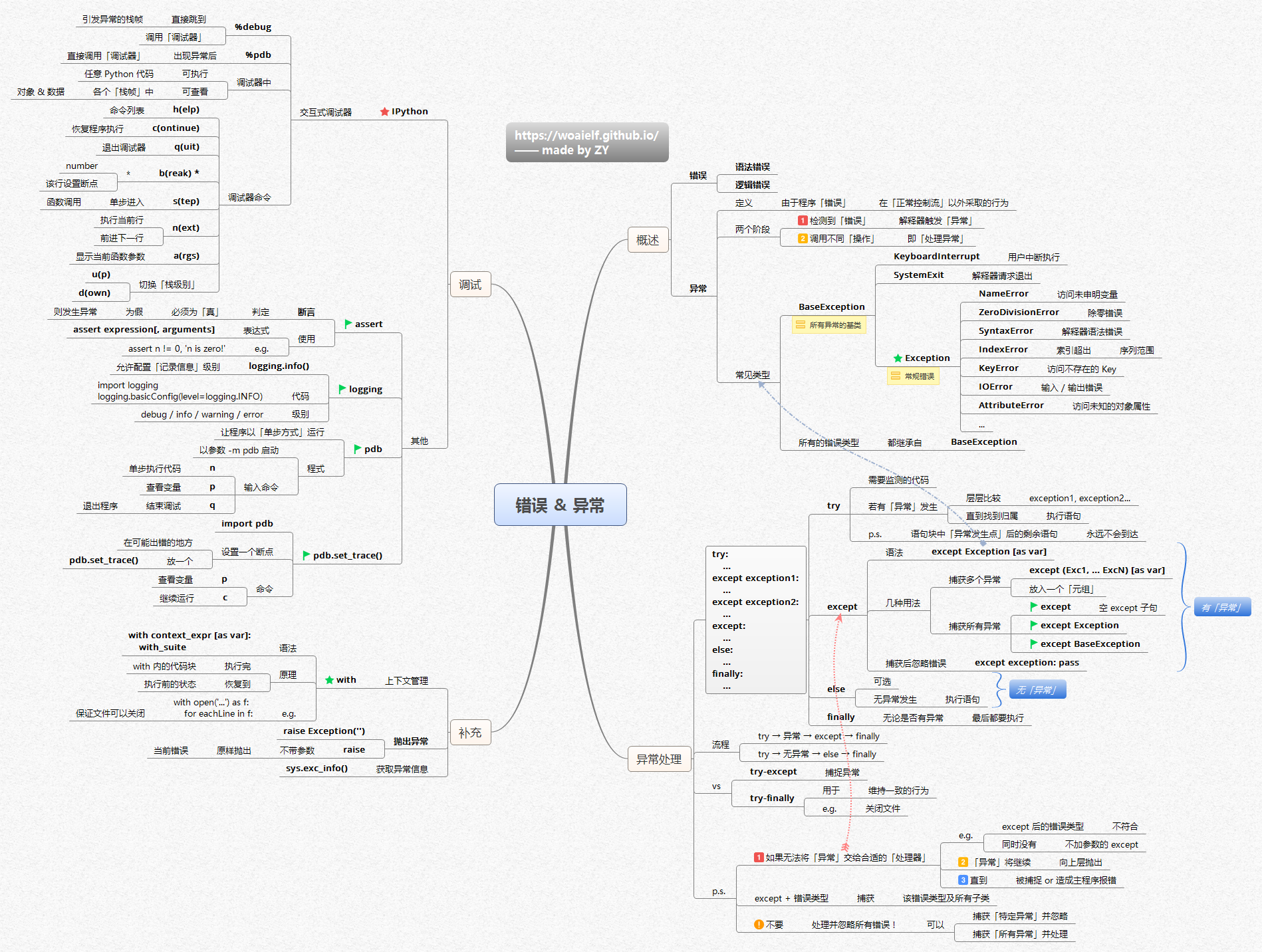
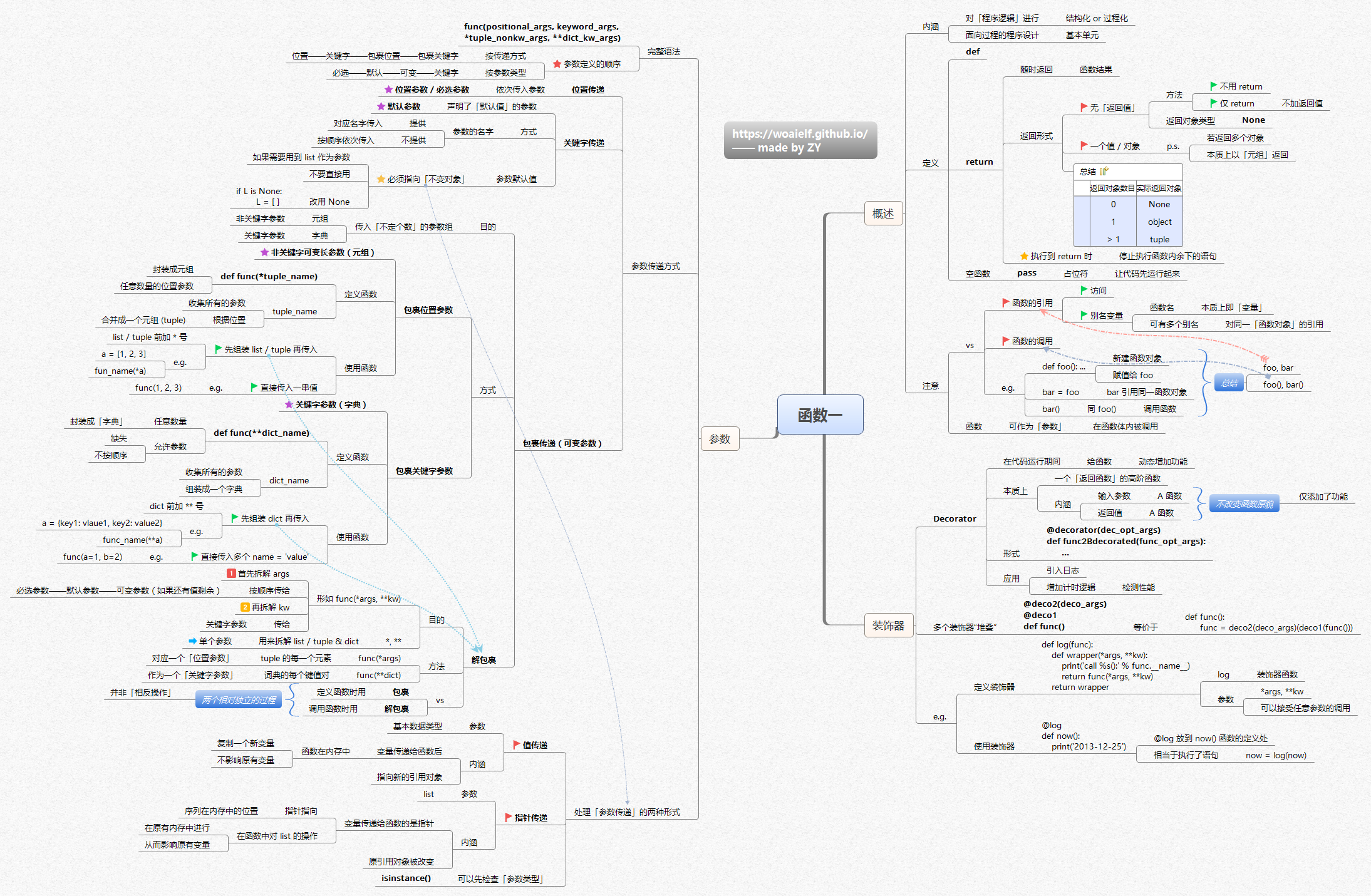
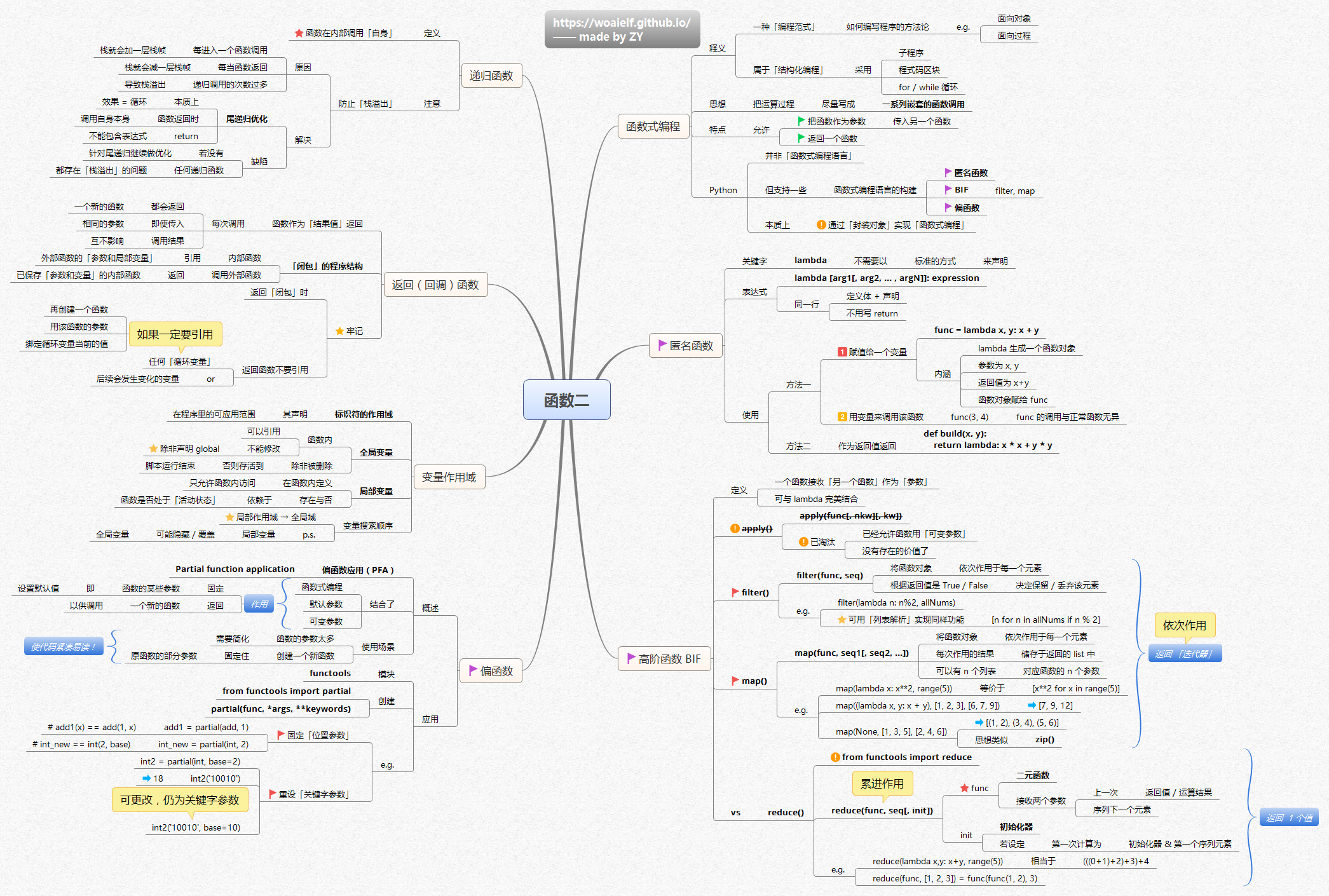
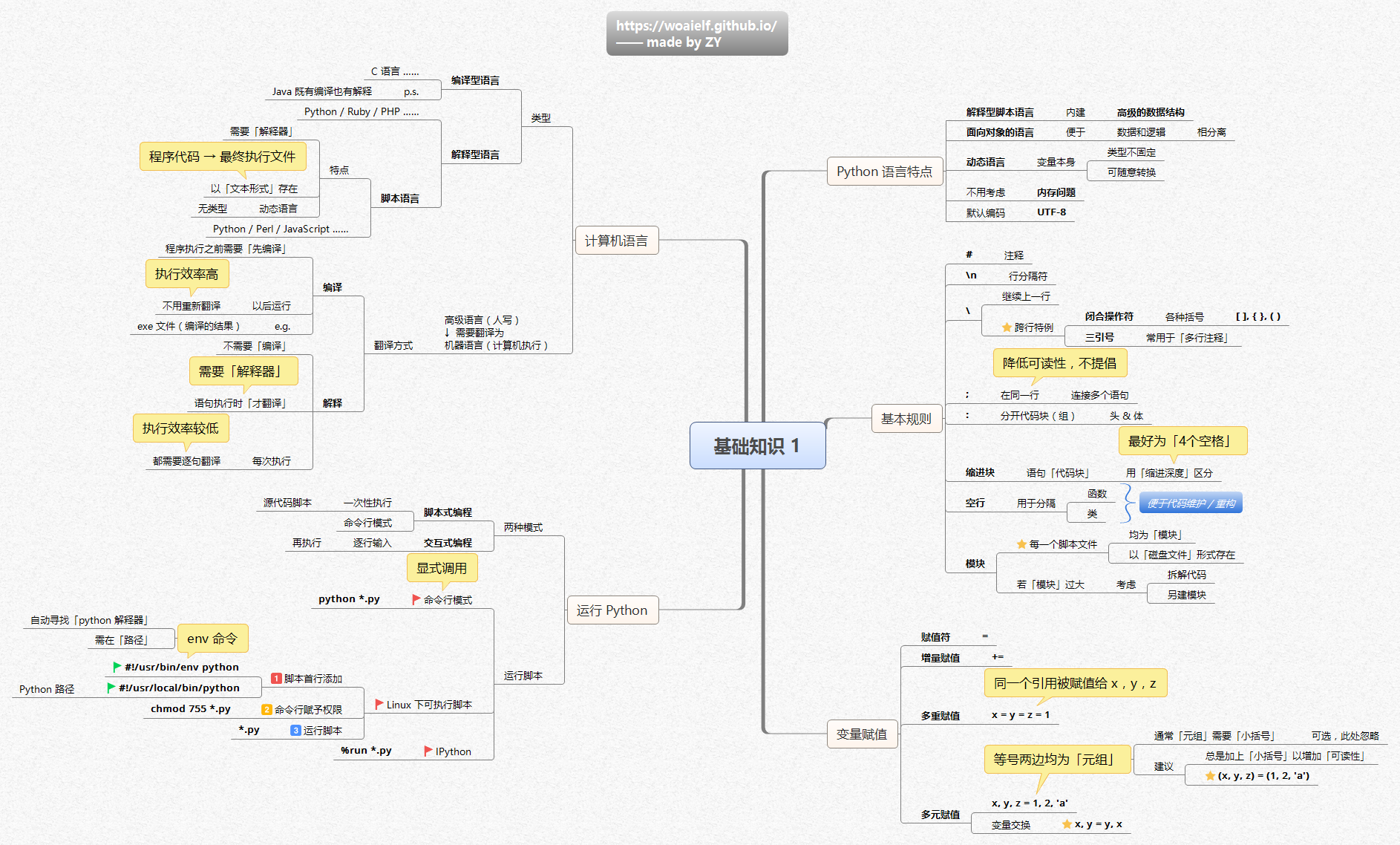
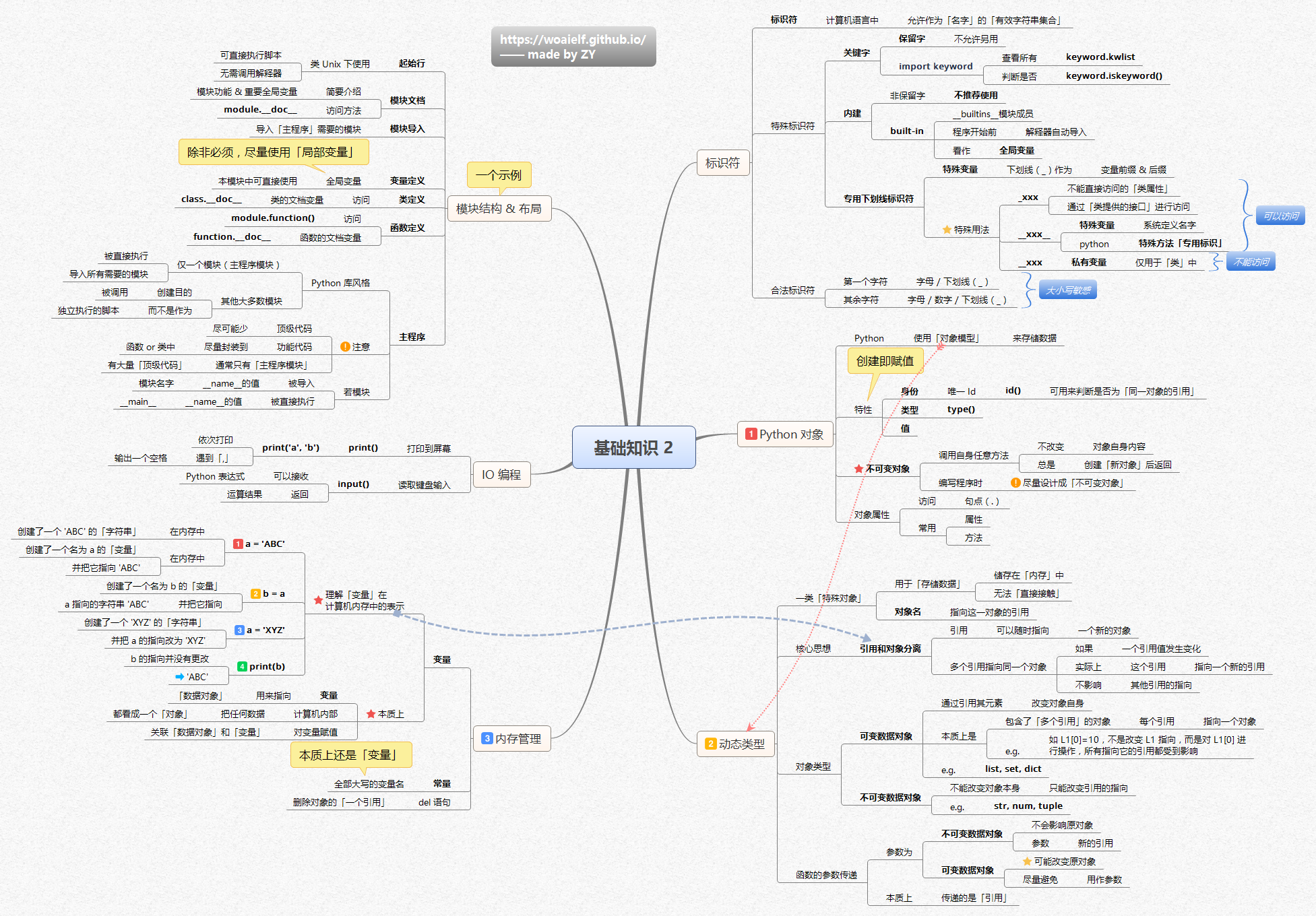
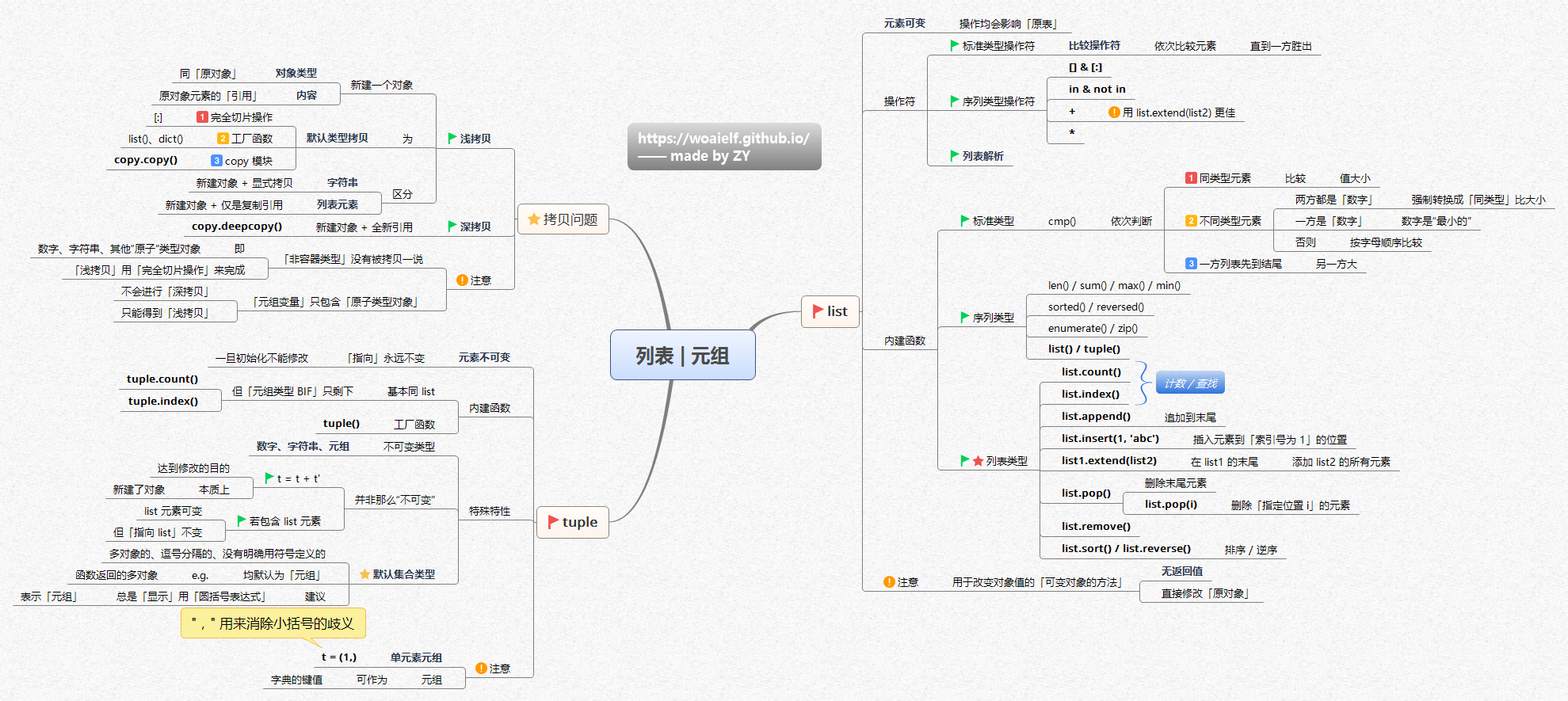
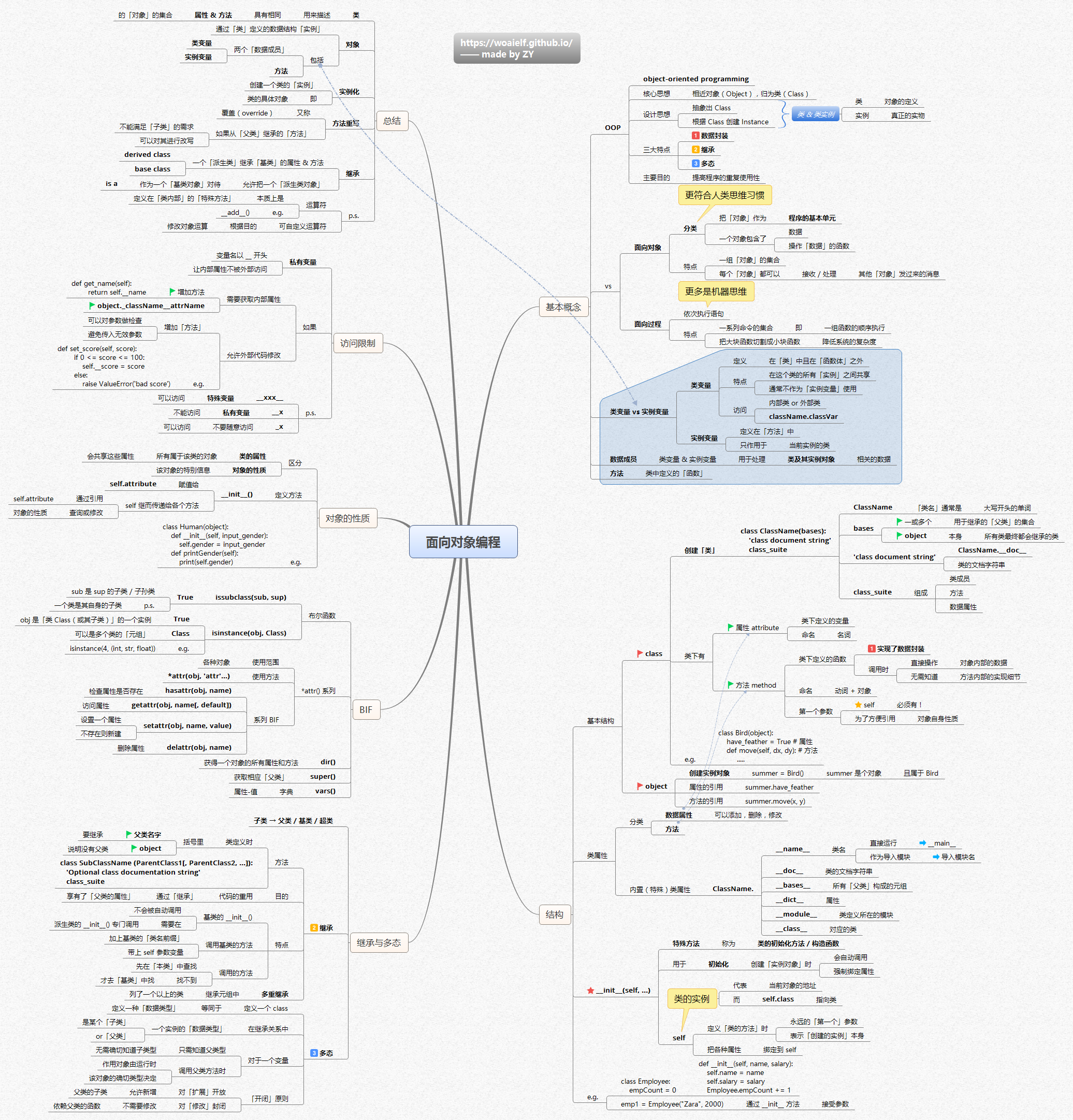
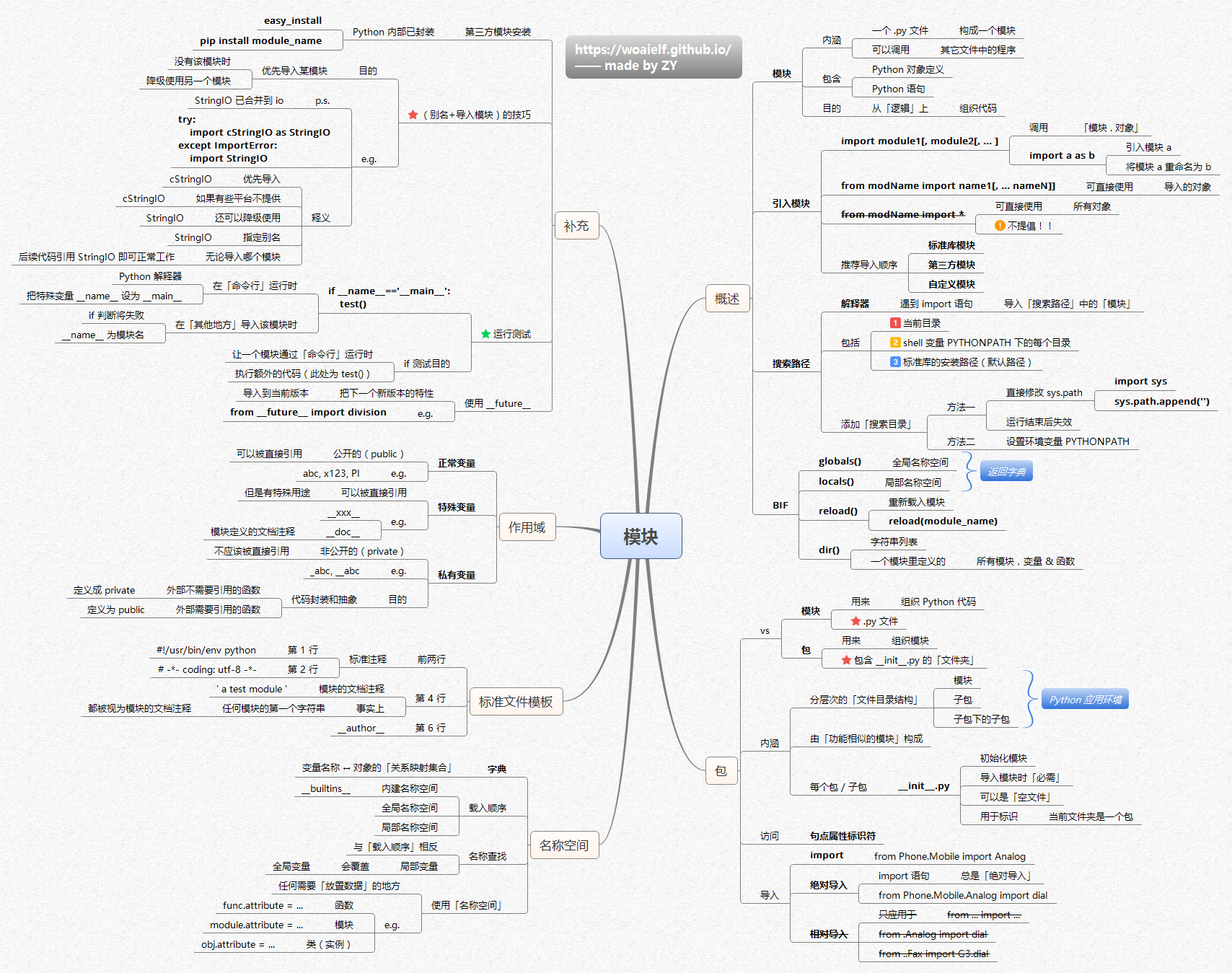
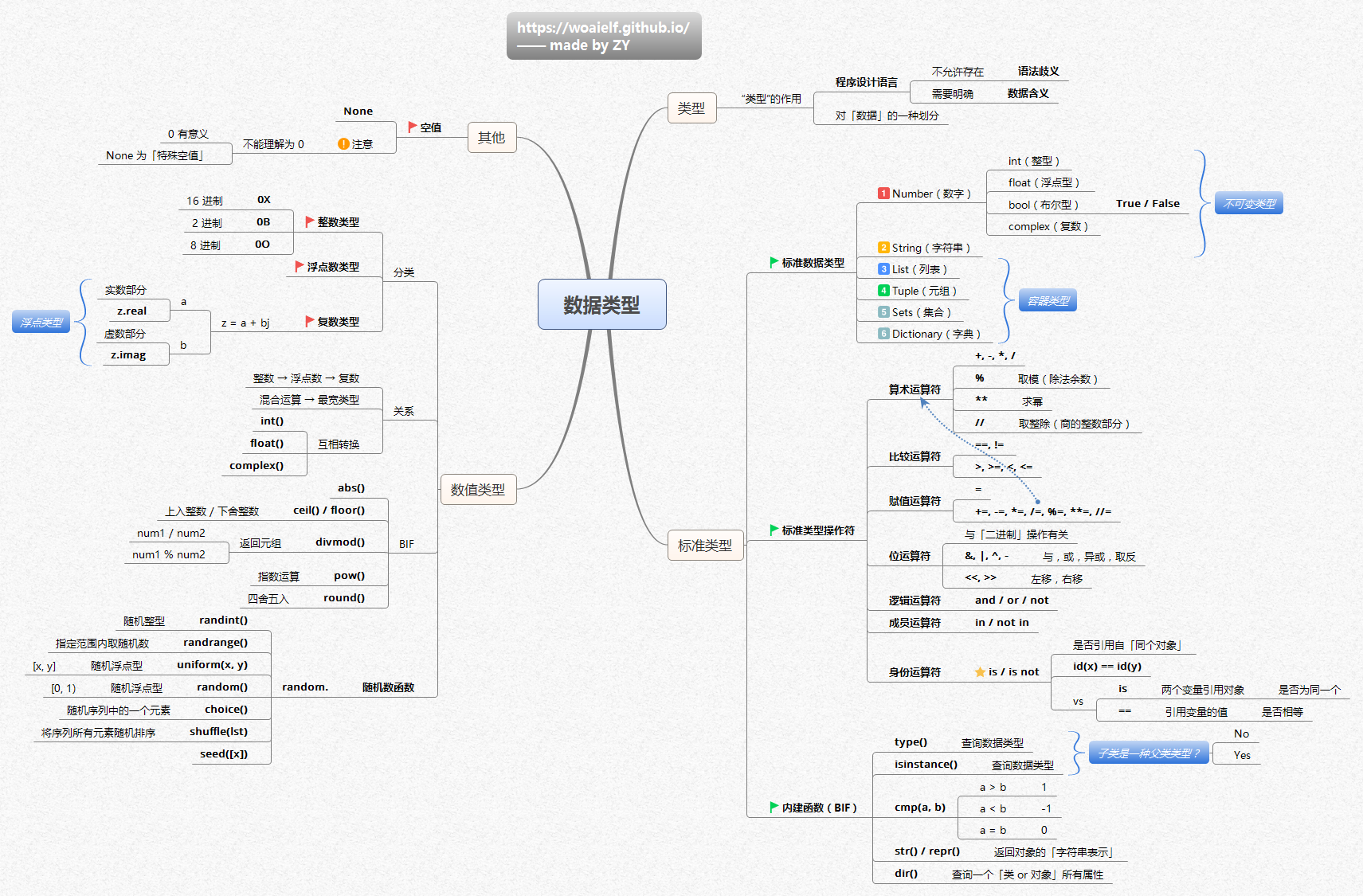
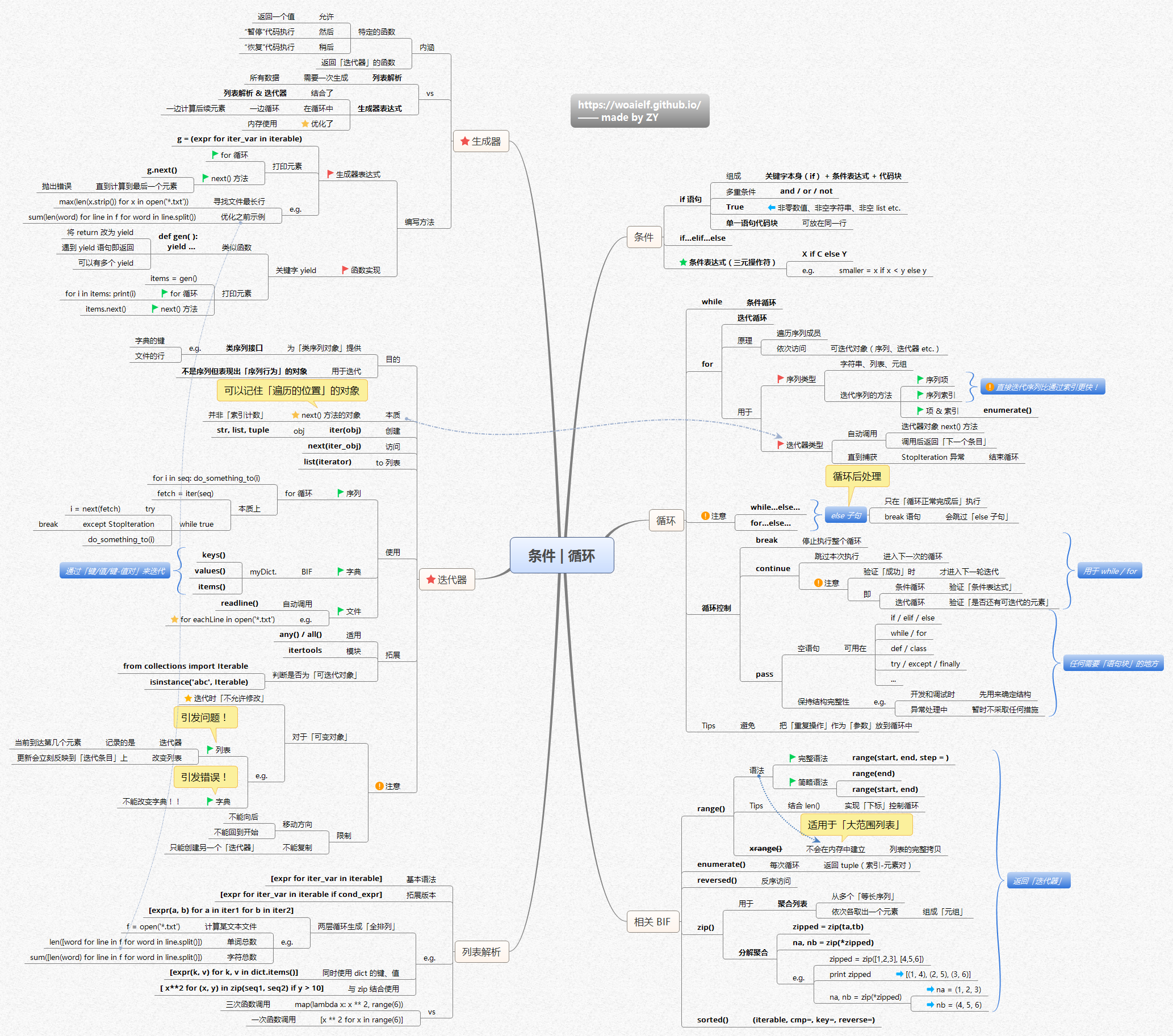
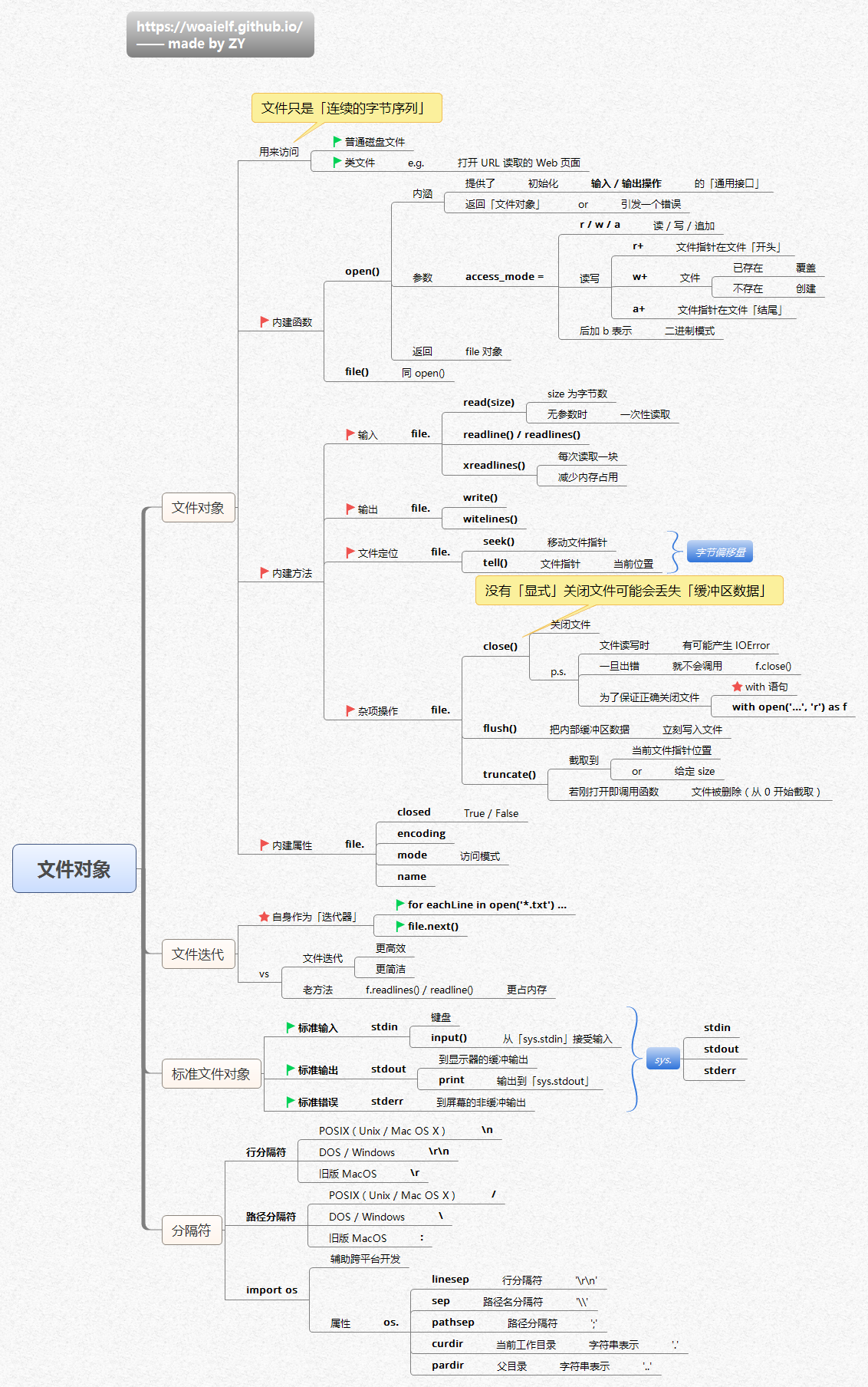
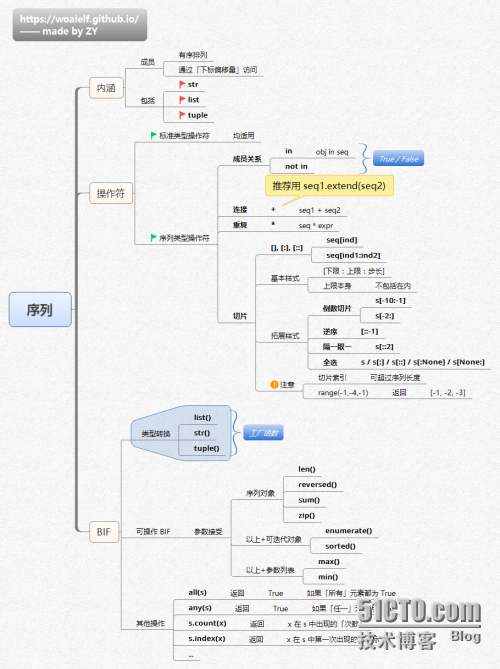
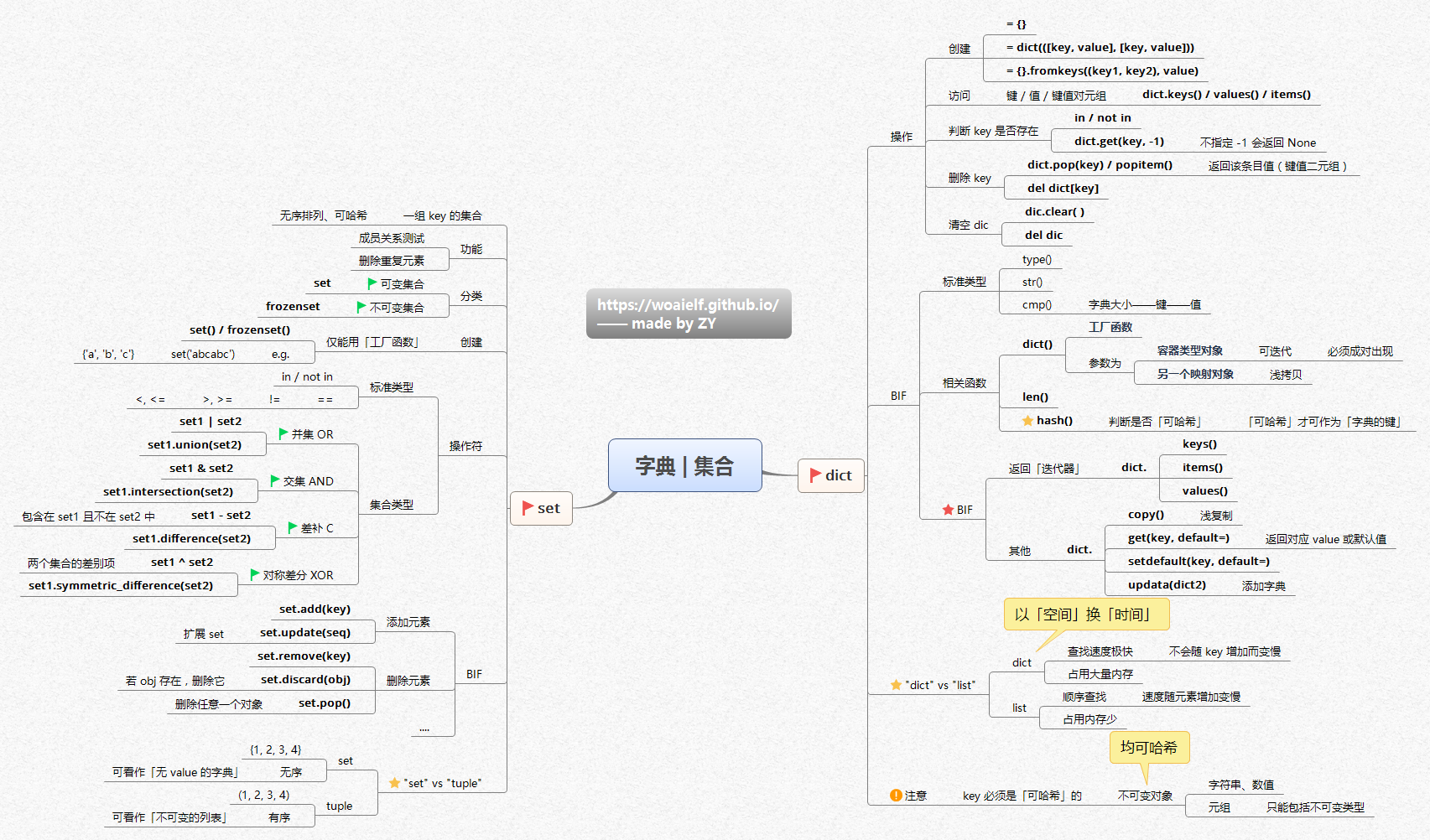
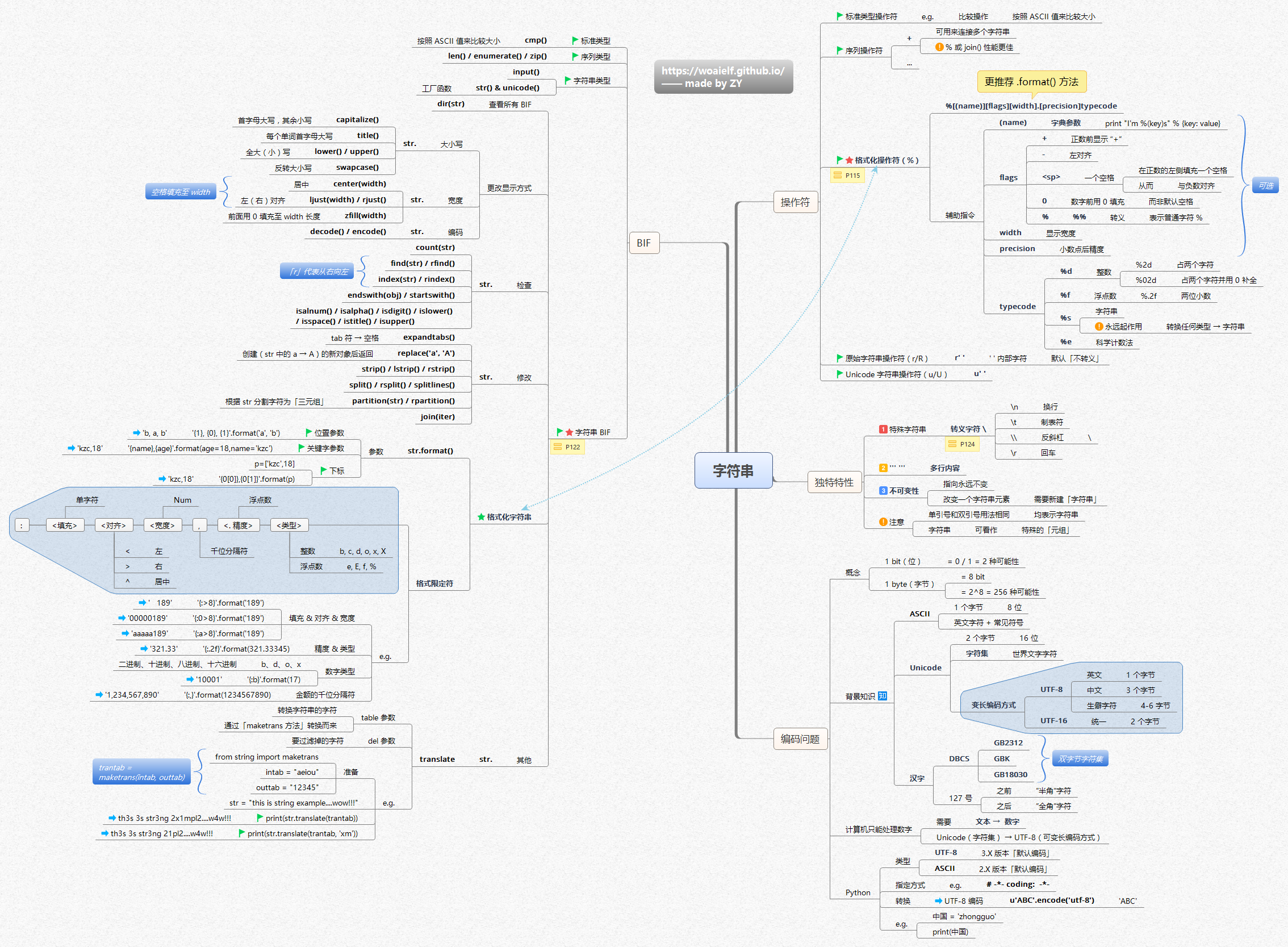
{cloud title="Python思维导图" type="ty" url="https://cloud.189.cn/t/Bv63ua7Ffaya" password="8vrn"/}
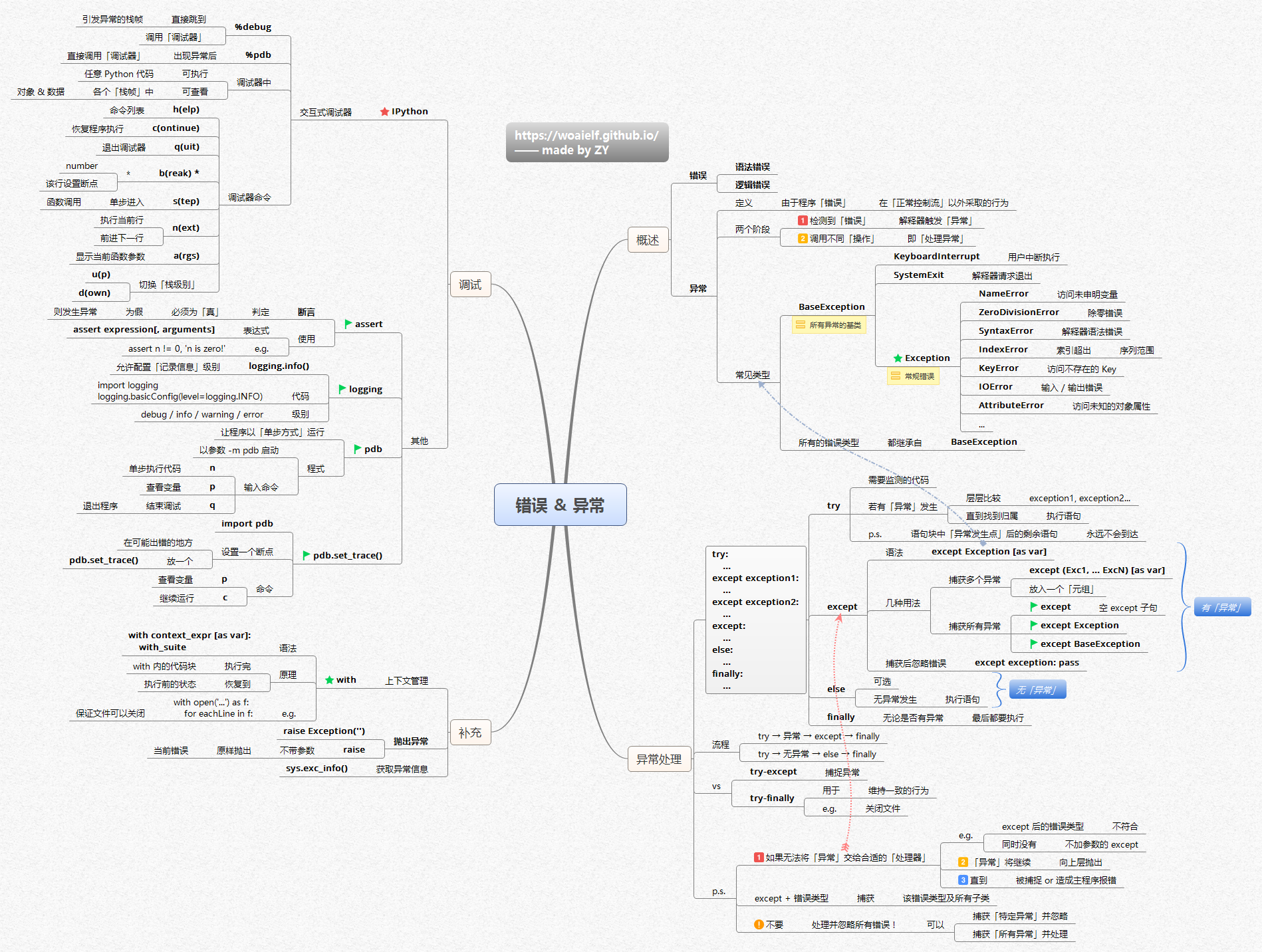
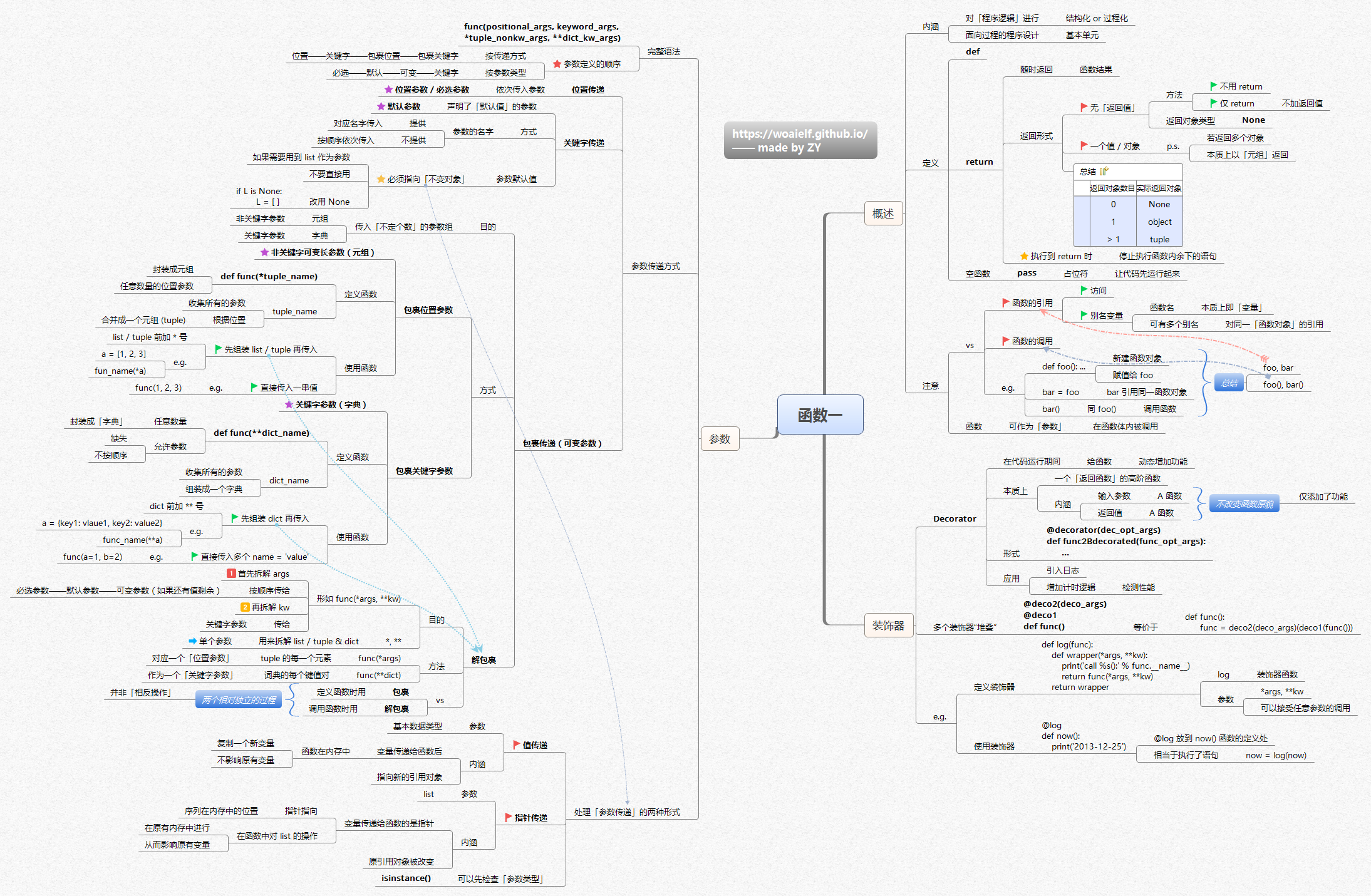
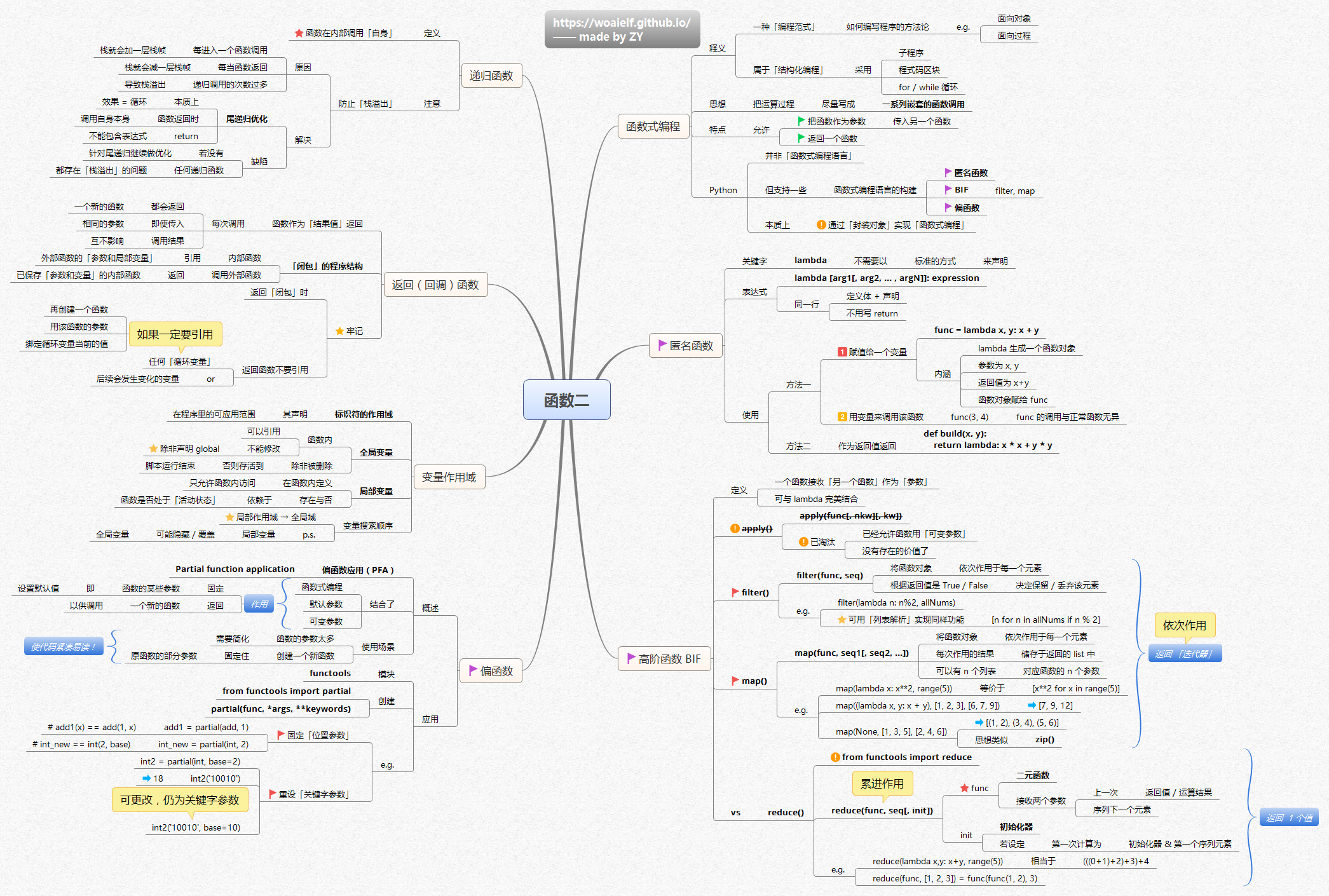
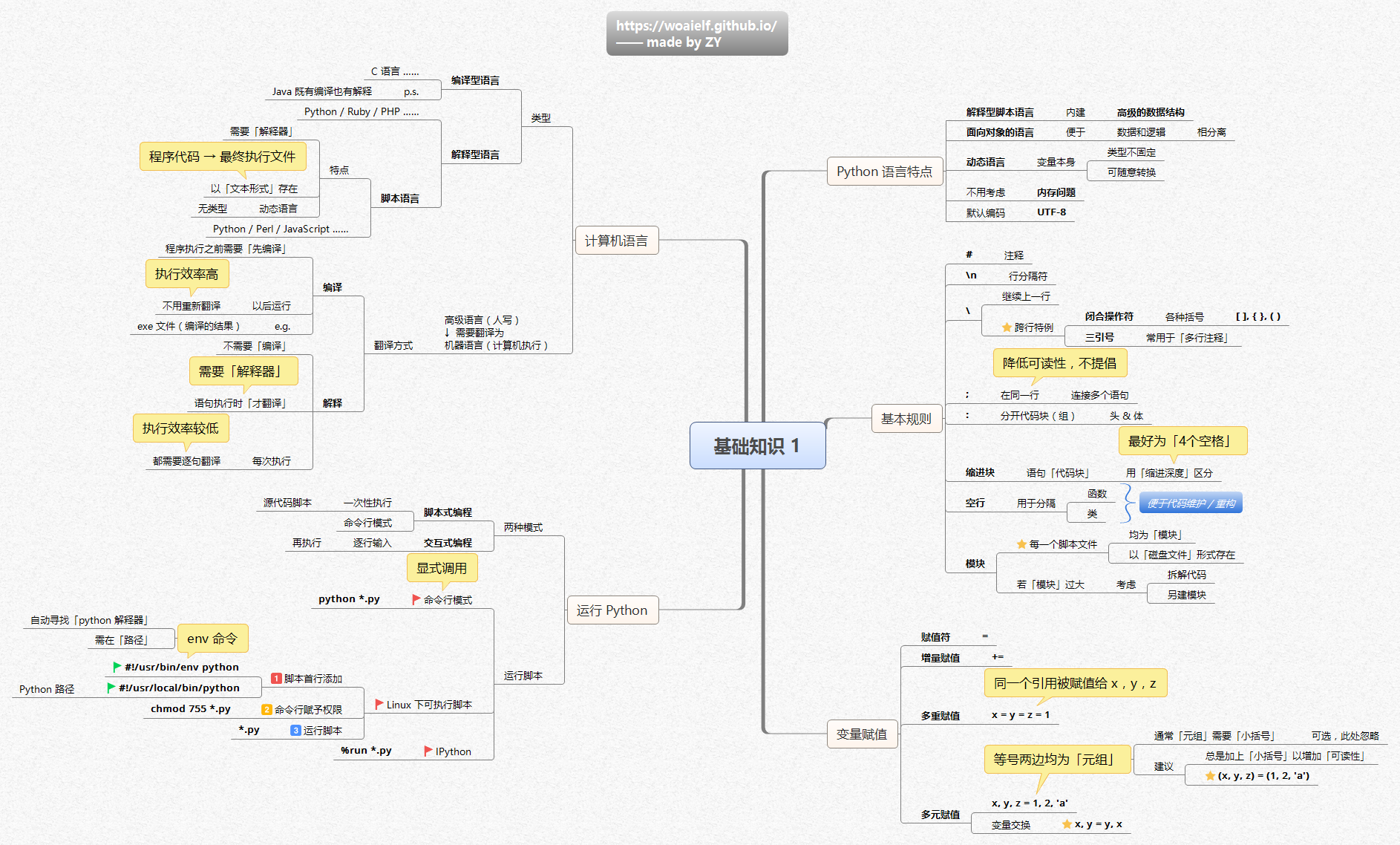
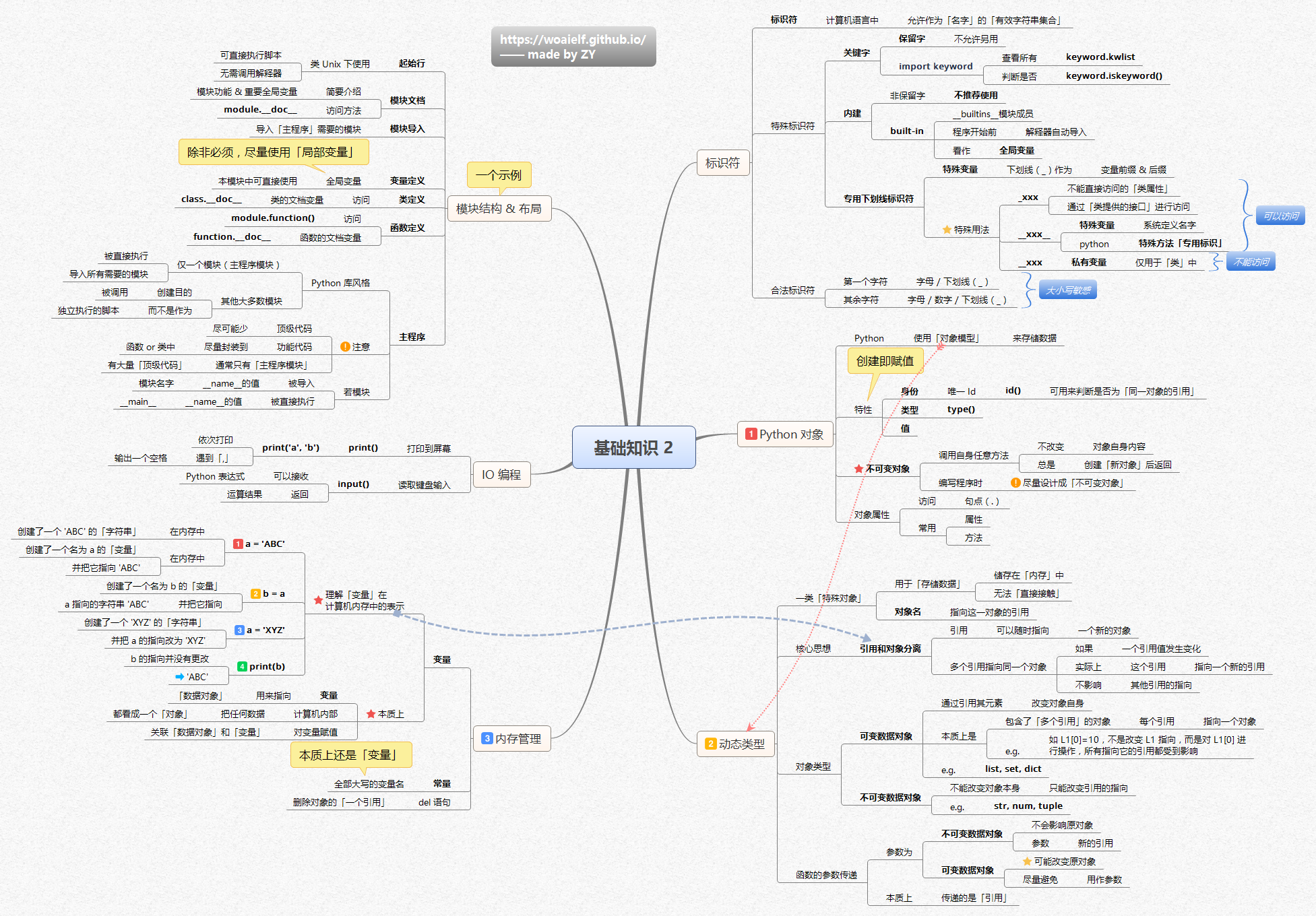
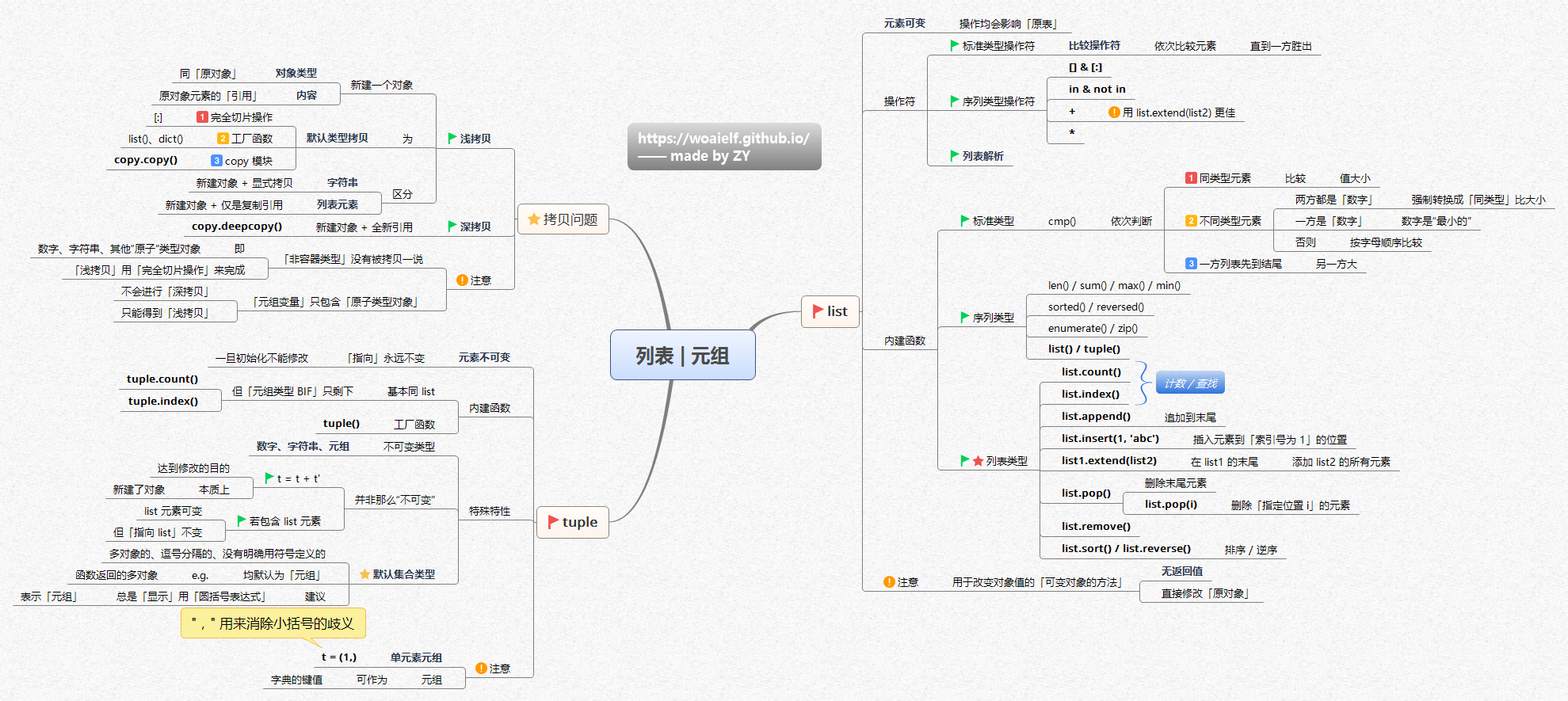
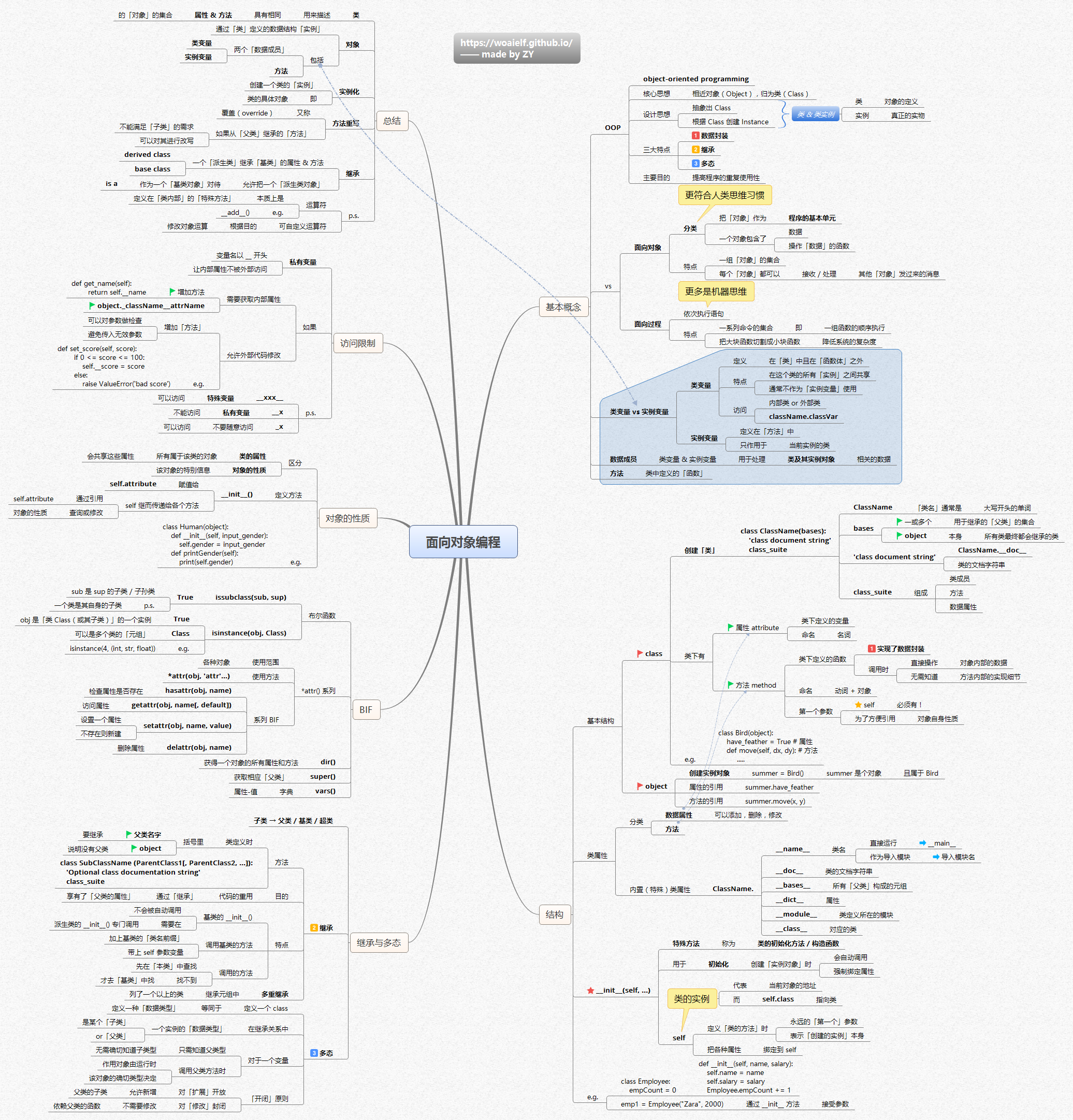
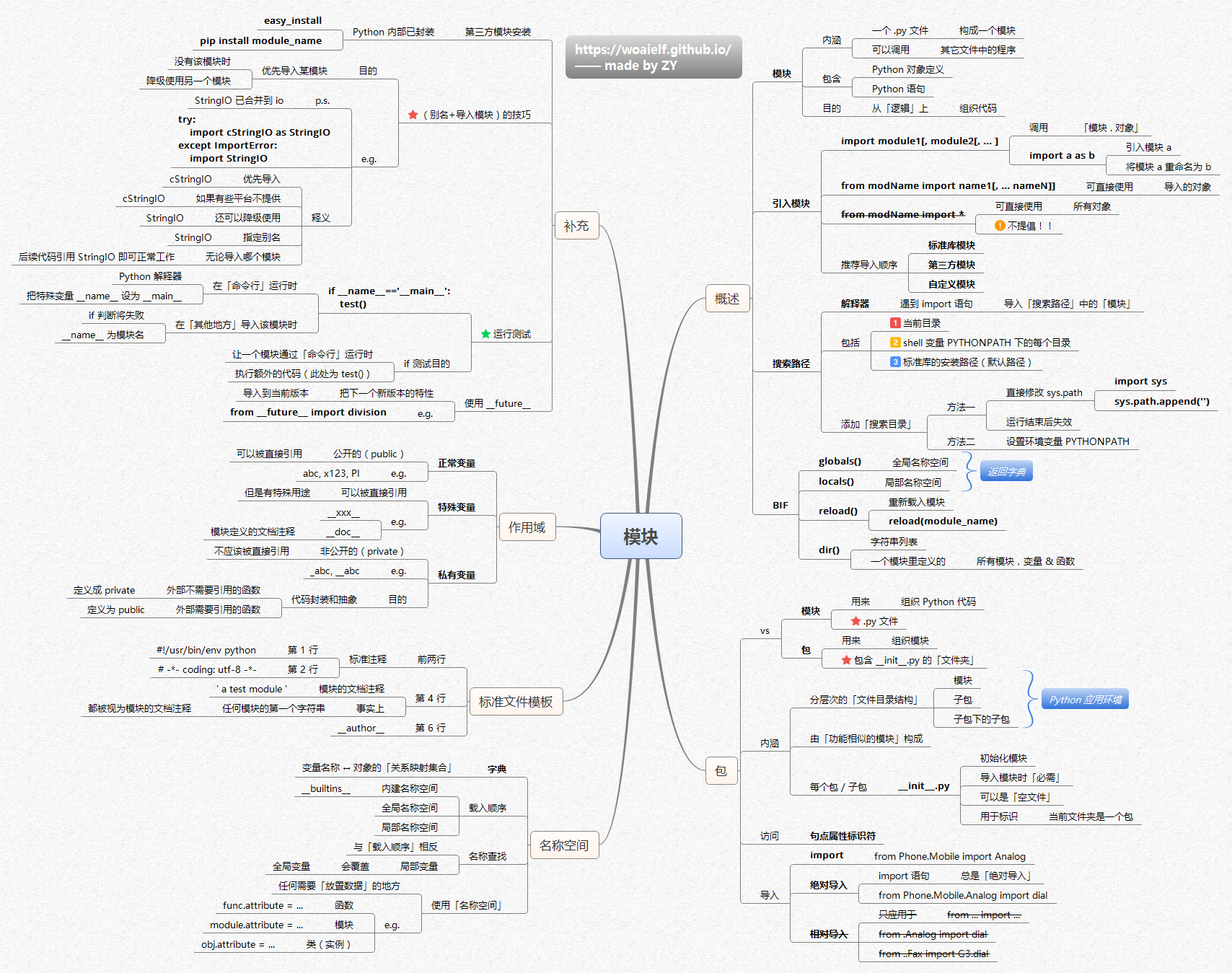
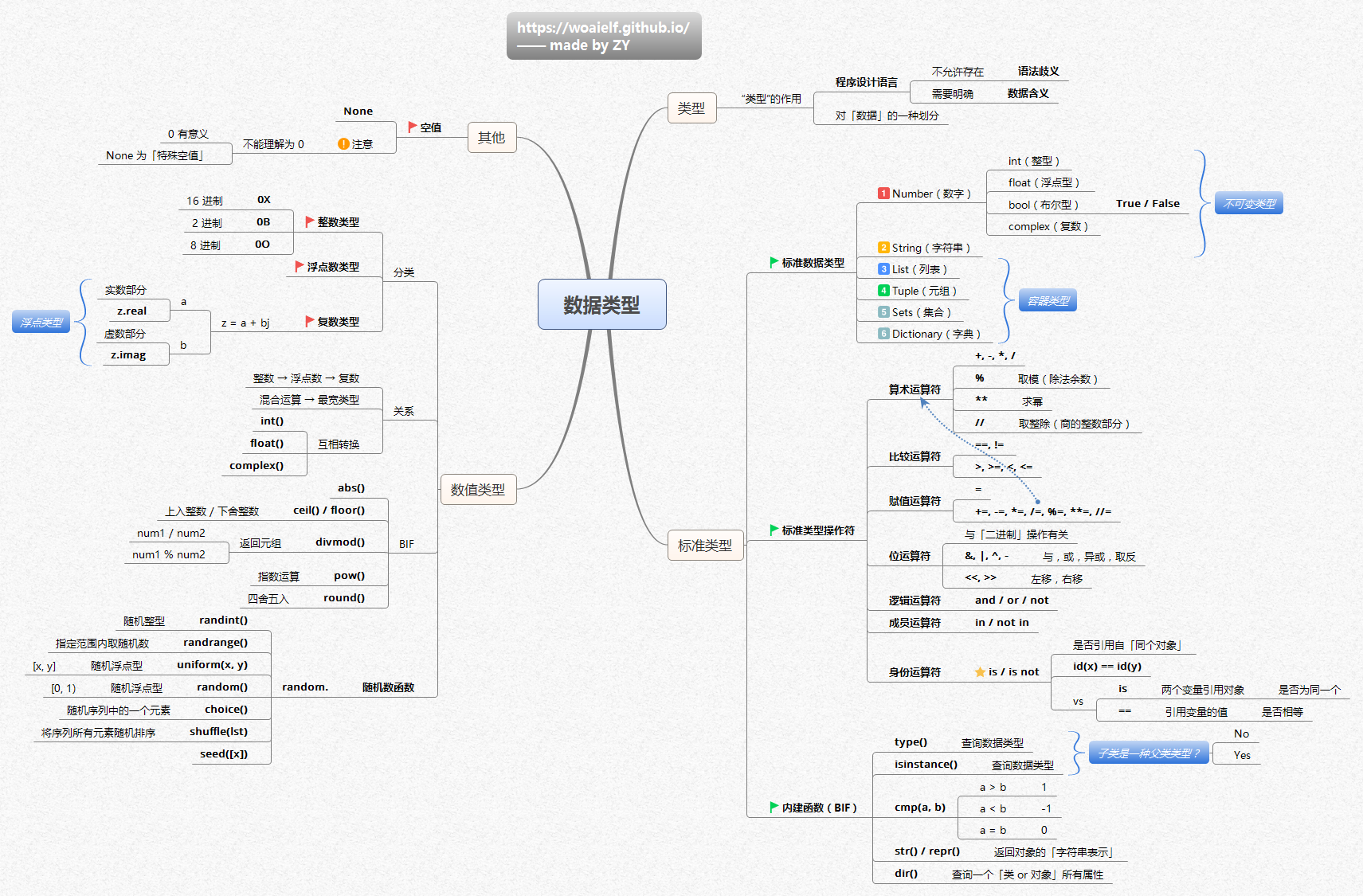
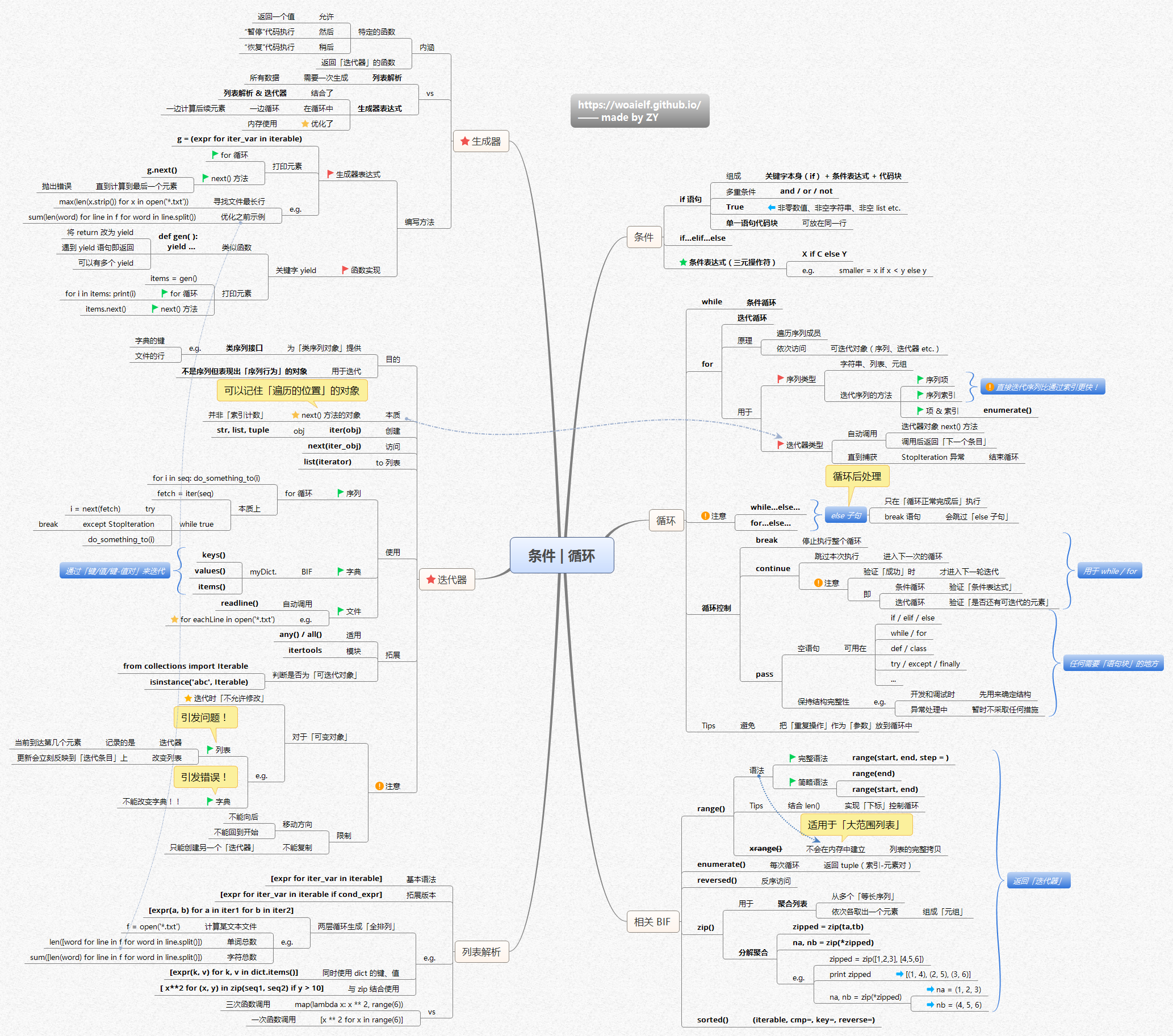
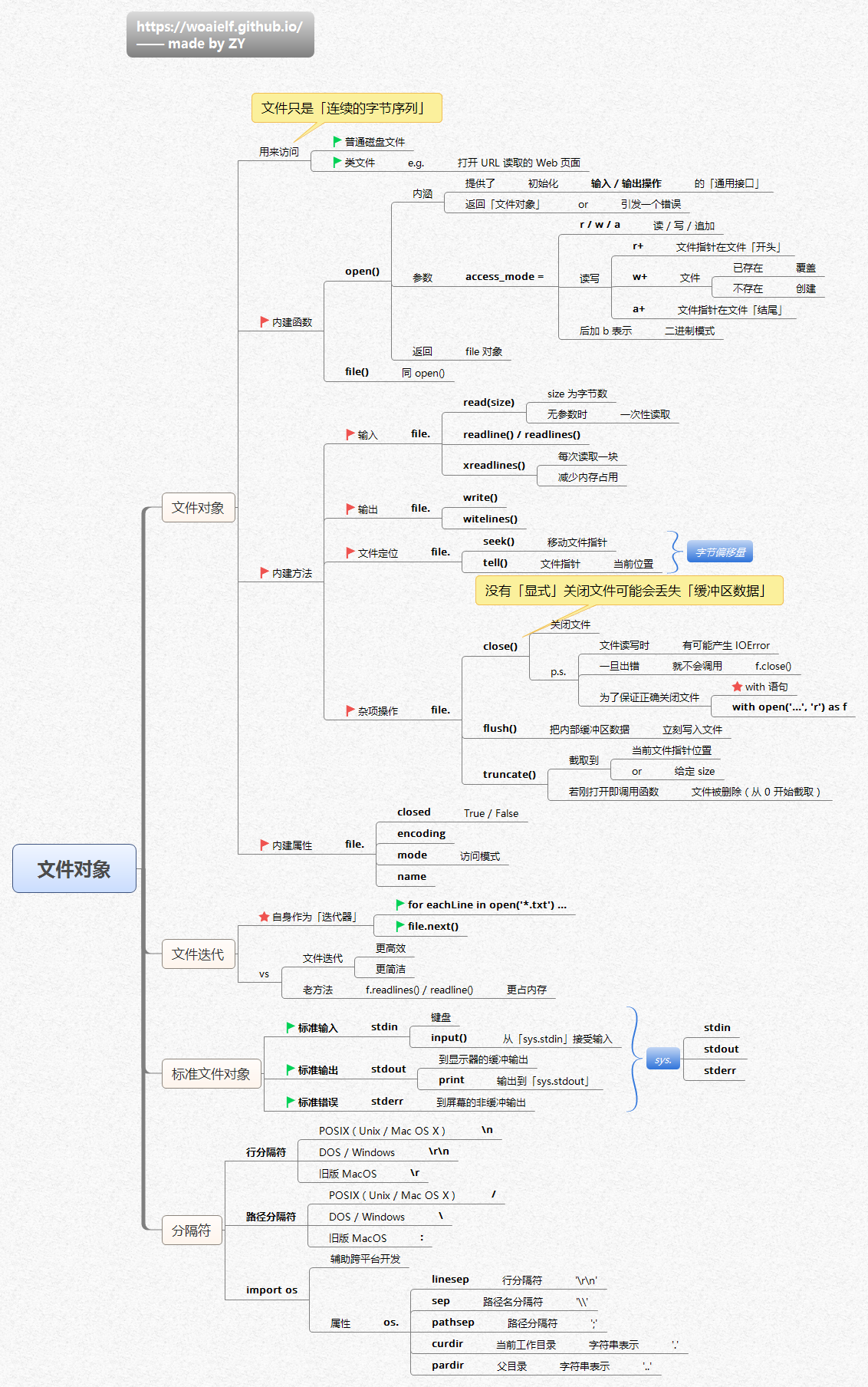
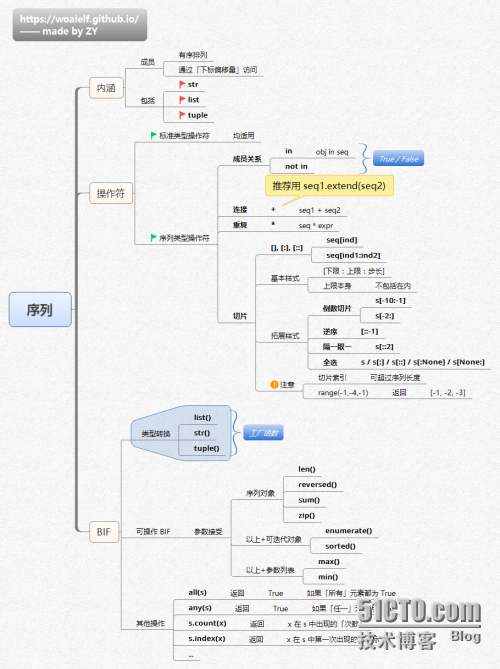
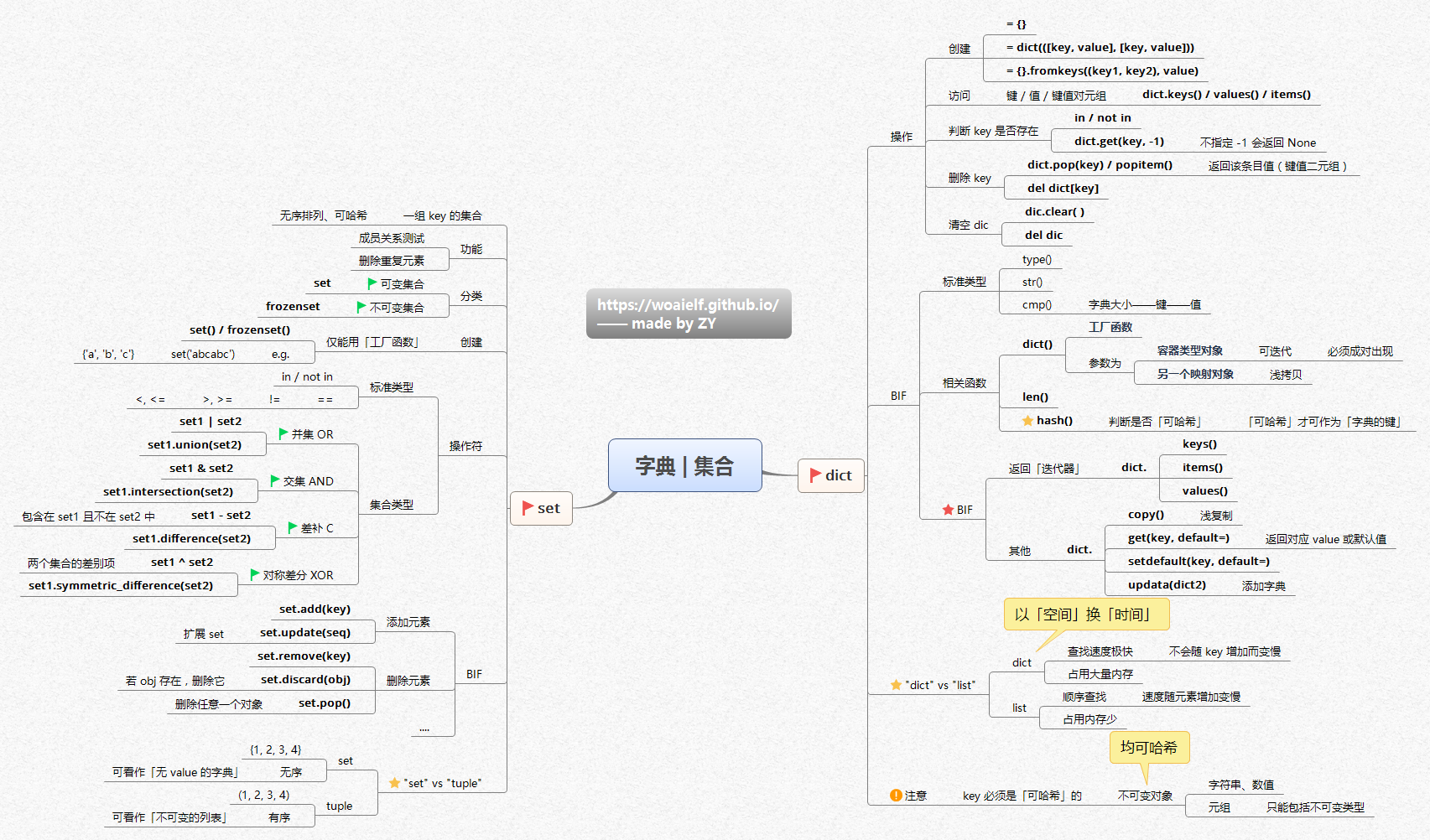
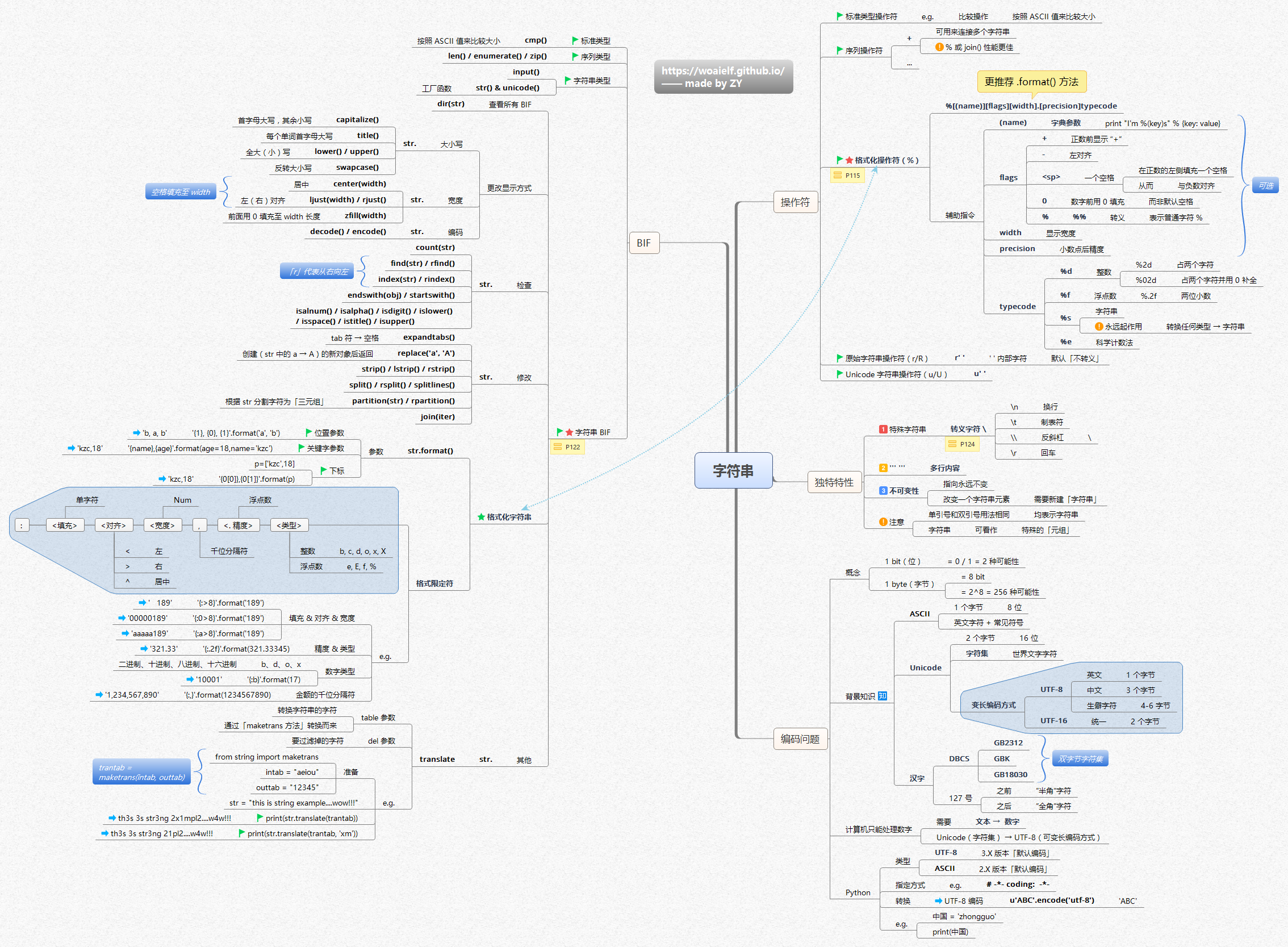
{cloud title="Python思维导图" type="ty" url="https://cloud.189.cn/t/Bv63ua7Ffaya" password="8vrn"/}
今天用N1盒子刷openwrt,可以U盘启动,无法写入到内置硬盘,于是按救砖操作,重新刷入安卓,在刷入openwrt。此教程来自网络某大佬(具体作者不详),感谢大佬为我解决了问题,原理是先将N1盒子刷成安卓电视,再刷其他img。先看教程合适在下载文件,以下为作者原文
{lamp/}
{mtitle title="S905 刷机教程"/}
将工具包(S905D-N1 救砖刷机)下载后解压到同一个目录,如下:

A、双击工具包里面的 USB_Burning_Tool_v2.1.3.exe 安装;
B、将工具包里面的 SECURE_BOOT_SET 拷贝到 USB_Burning_Tool 安装的目录下的 license 目录(如果工具安装完成后,安装目录下没有 license 目录,自行创建一个即可),如下:
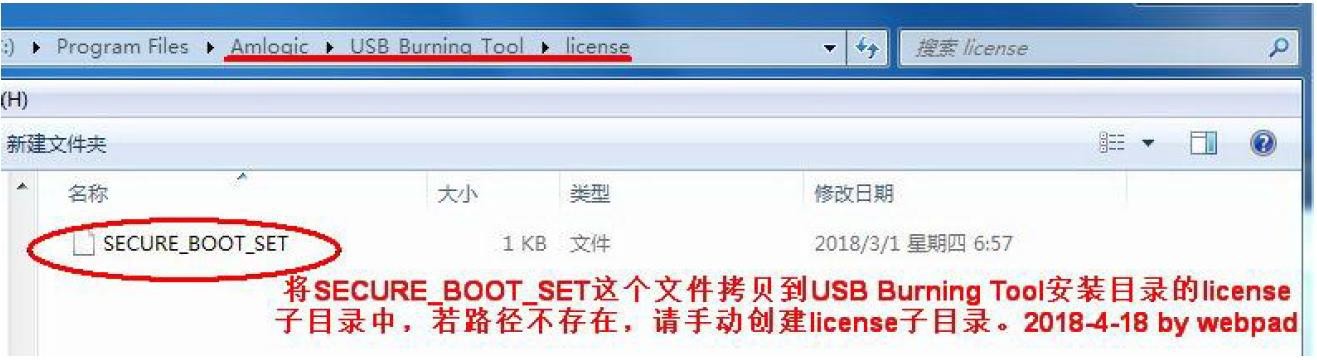
C、运行 usb 线刷工具,打开USB_Burning_Tool_v2.1.3 如下图
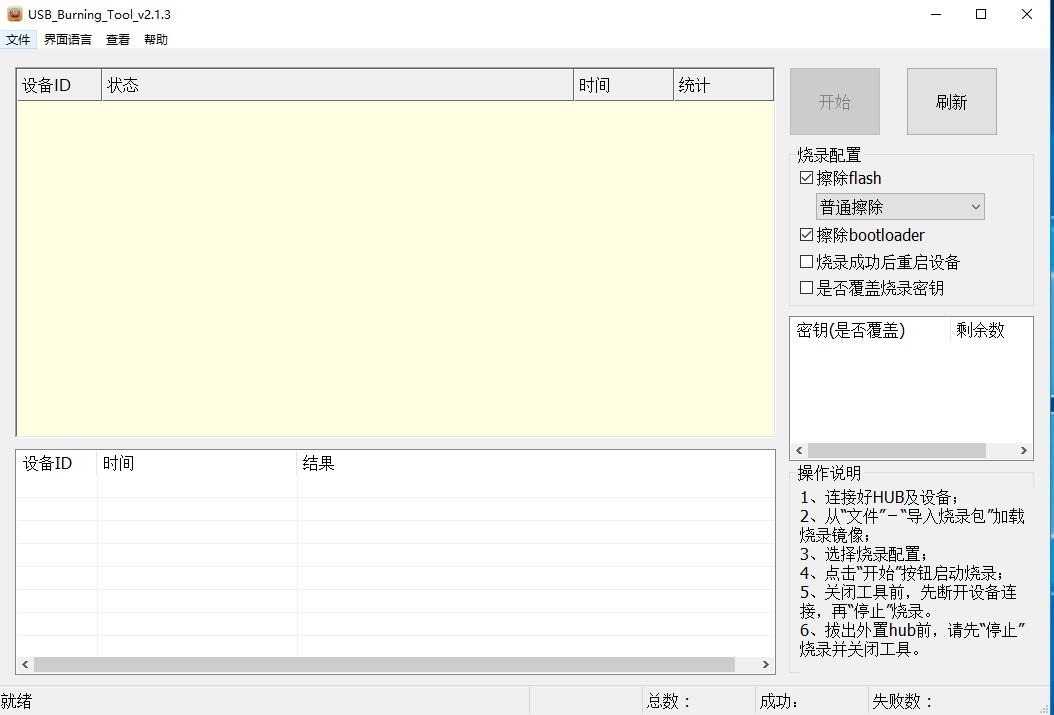
A、文件->导入烧录包,选择烧录镜像 T1_1.3T47_mod_by_webpad_v3_20180419_2.img
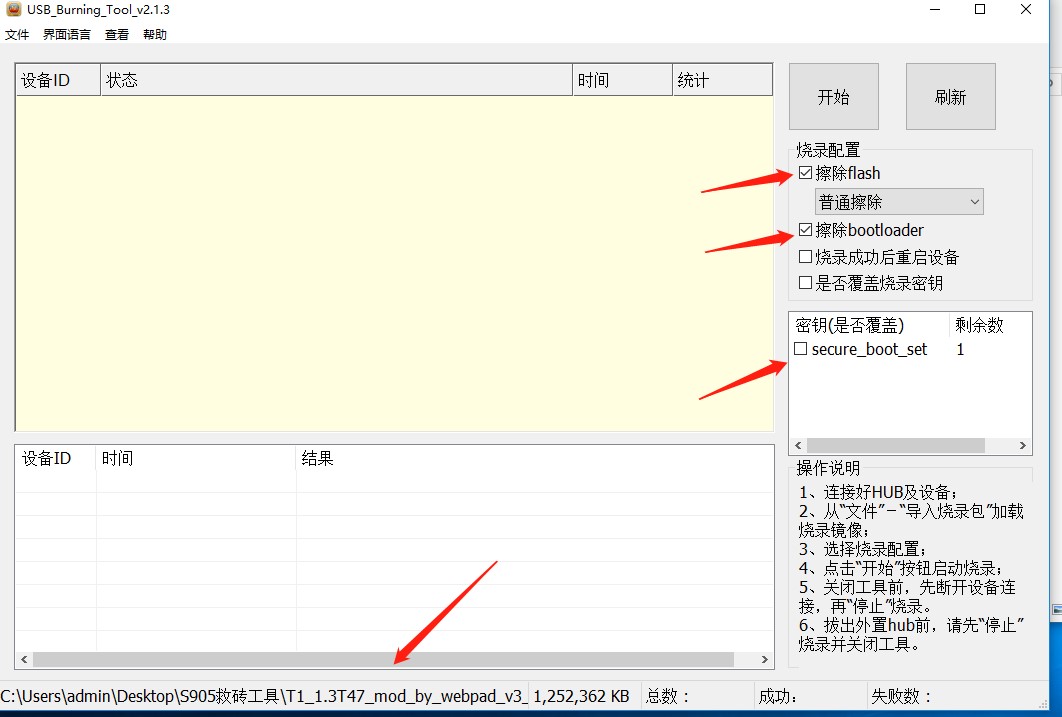
B、勾选擦除 flash 选项及擦除 bootloader 选项,不勾选 secure_boot_set 选项
C、先点击(Usb_Burnning_Tools)右上角的开始,将双公头 usb 线一头电脑 usb 口,另一头先 “虚接” 盒子接近网口的 usb 口(这个虚接的意思就是 usb 线接口不插入板子的 usb 口,而是准备插入的状态),然后板子快速接电源再接上 usb 口(先把 usb 线放在板子口附近半接触,然后接通电源后快速接上板子的 usb 口),这时候可以看到“连接成功”(如果没有成功,重试拔插几次 usb 和电源线)
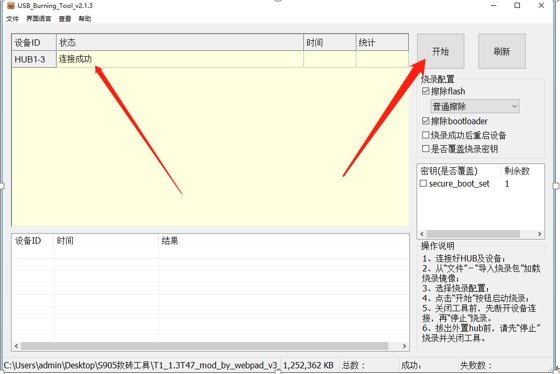
D、开始烧录(烧录 21%进度就可以了,不用管失败提示),然后点击右上角的“停止”
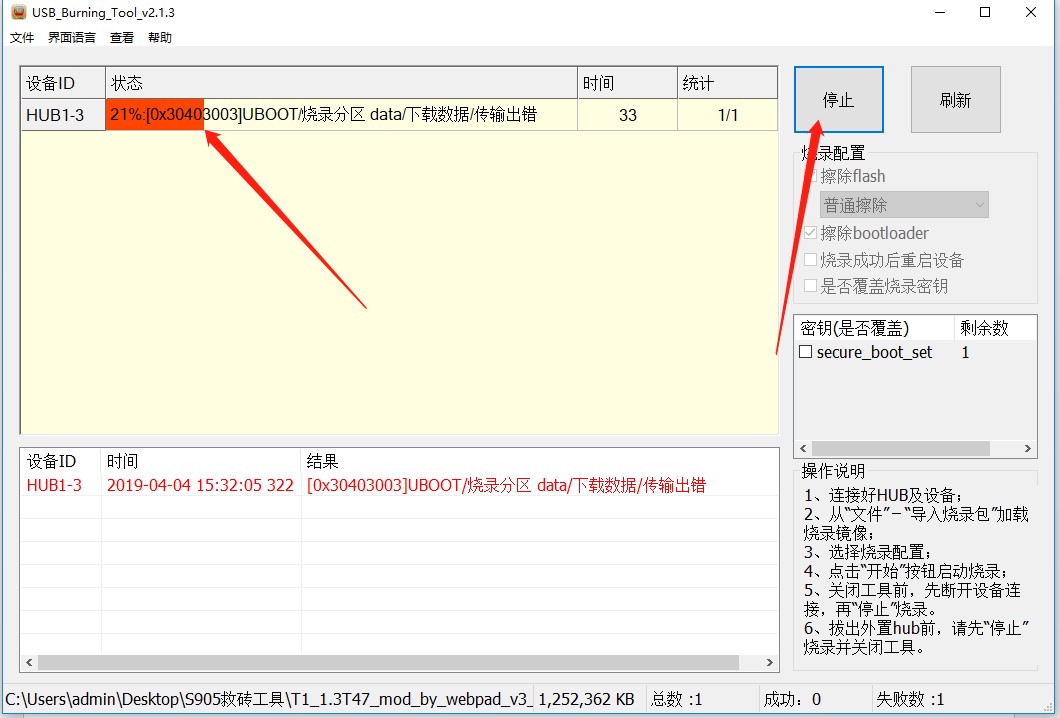
E、 接下来烧录另一个完整 img(上一个步骤主要是重新烧录 uboot 和 dtb 分区等),文件->导入烧录包,选择镜像 N1-6.2.3.img,取消勾选擦除 flash 及擦除 bootloader,然后点击“开始”
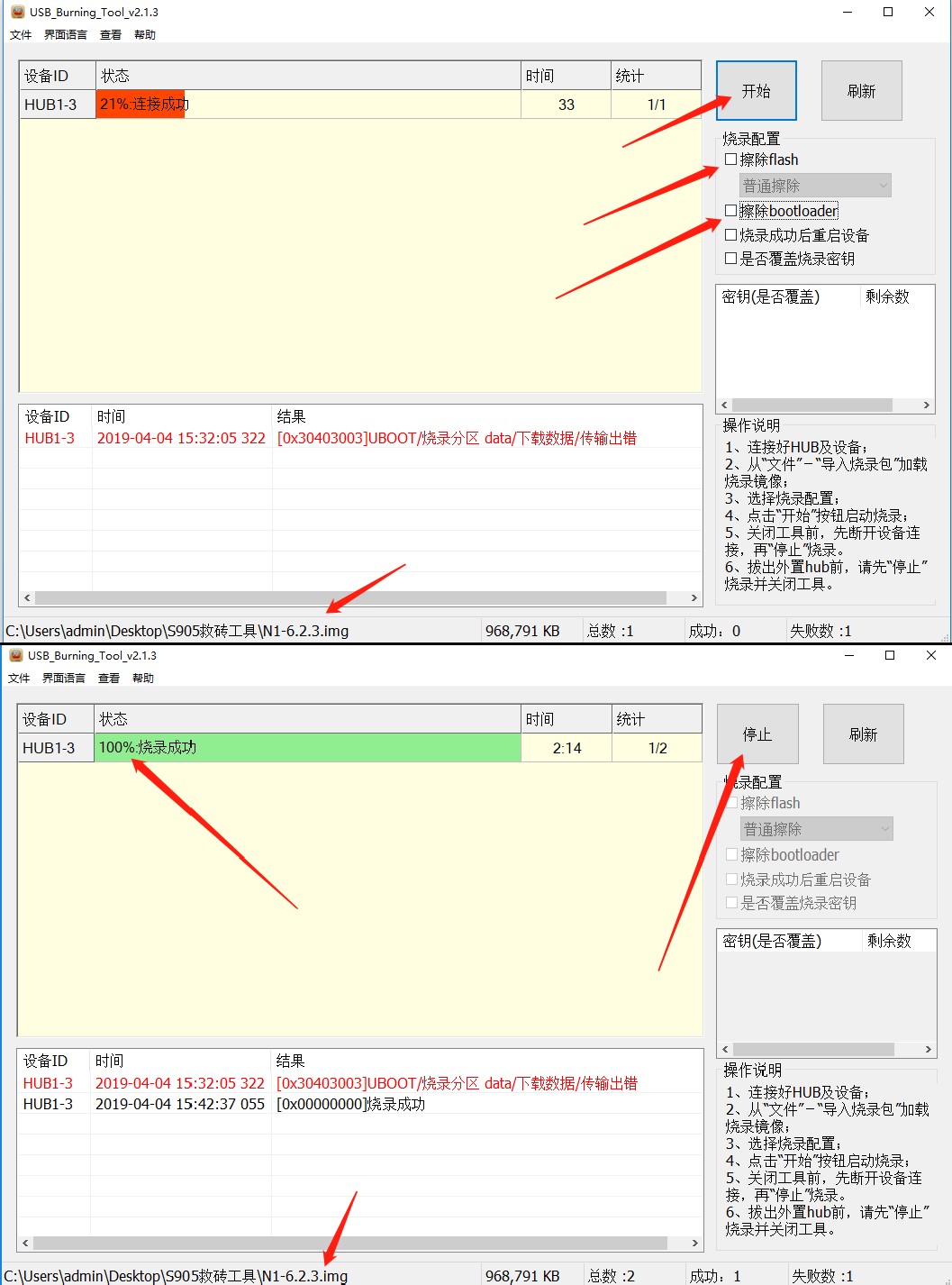
烧录 100%之后,点击“停止”,然后拔掉 usb 线,重新拔插电源重启,如果这时候你有接 hdmi,就可以看到开机画面了,到此,就可以开始刷其他矿机了;
详情见“S905D-N1 刷机文档”
(这种情况下,不用再调用开启 adb 了,默认已经打开 adb,只需要进入路由器后台找到设备的 ip 即可,从“第 2 步进入 fasteboot”这一步开始就好)
{dotted startColor="#ff6c6c" endColor="#1989fa"/}
以上就是原作者教程全文,附下载地址
{cloud title="N1救砖教程" type="bd" url="https://pan.baidu.com/s/1pimm-eDhBUUSQEkrMWoSDA?pwd=6666" password="6666"/}
{cloud title="N1救砖教程" type="ty" url="https://cloud.189.cn/t/eaaQ7z6beu6n" password="5yzj"/}
N1盒子刷OPENWRT可以U盘启动也可以写入内置硬盘中,如需U盘启动则直接制作启动盘,插入启动即可;如需写入硬盘,N1盒子如是电视盒子系统则需系统在2.19以下,2.19及以上则需要先降级。(本人纯属小白,这折腾N1过程中总结的经验,主要留给自己备用)
硬件:一台N1、电源线、双公头USB线、1个4G以上的U盘、HDMI线一根、鼠标、
软件:降级工具、balenaEtcher-Setup、Disk Genius、Openwrt固件
{cloud title="N1刷OP" type="ty" url="https://cloud.189.cn/t/zequymiIRjIj" password="1qof"/}
{cloud title="DiskGenius" type="ty" url="https://cloud.189.cn/t/nqyMFnQrUnQn" password="fk9c"/}
固件下载: 恩山f大OP固件
{cloud title="备用下载" type="default" url="https://www.123pan.com/s/stCrVv-o2DfA" password="1234"/}
1、格式化优盘U盘
2、安装balenaEtcher.exe并打开,依次选择固件,选择U盘,开始写入。(如下图所示)

完成后显示如下,如显示红点为刷入失败,格式化U盘后重新刷入。
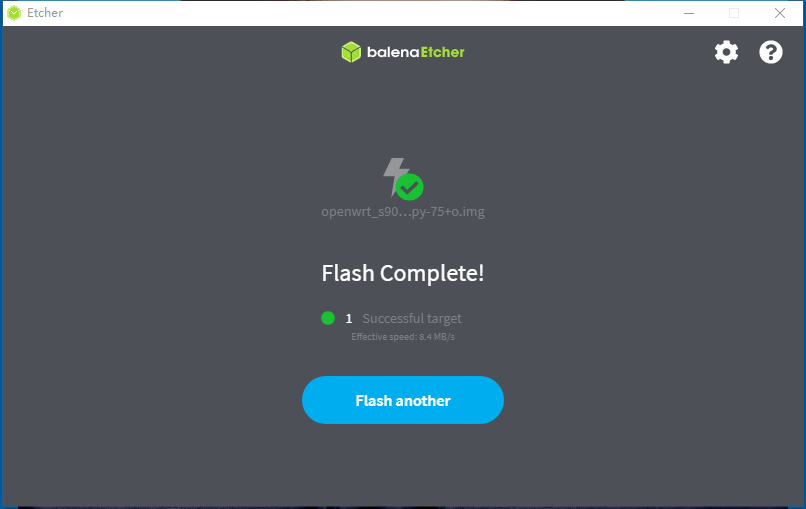
N1盒子连接显示器,插上鼠标开机,插入网线或者连接无线网,要在同一内网,在固件版本处用鼠标连续点四次打开adb,记住盒子ip地址
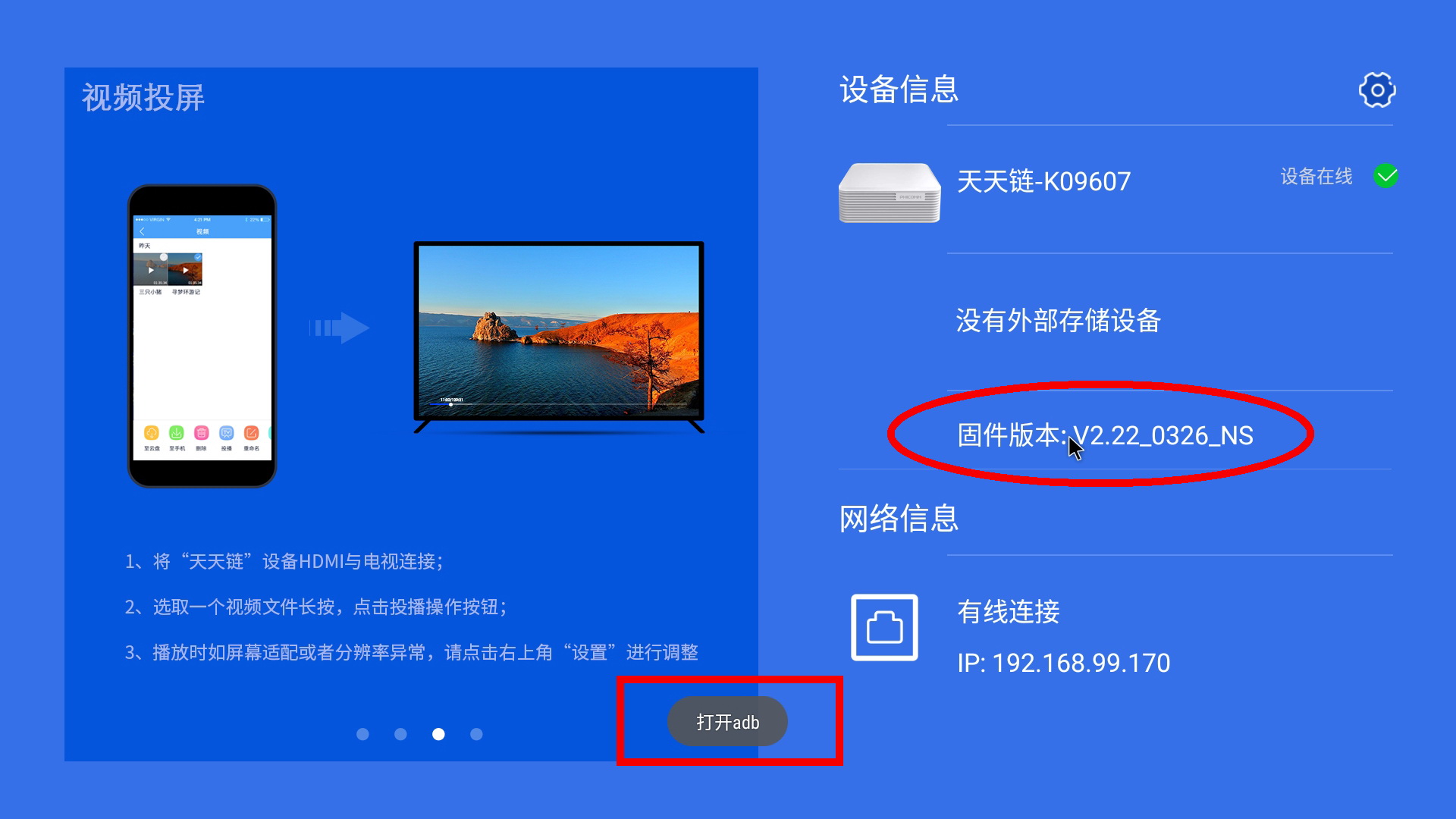
打开降级工具(run.bat),选择降级,
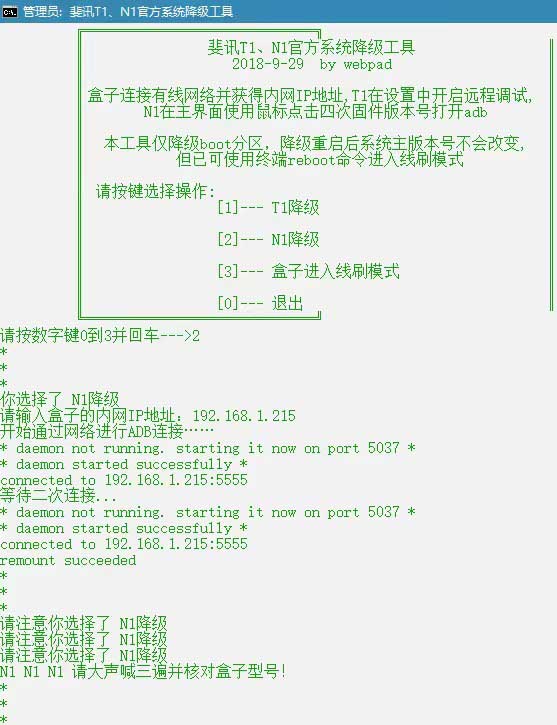
然后输入盒子ip地址
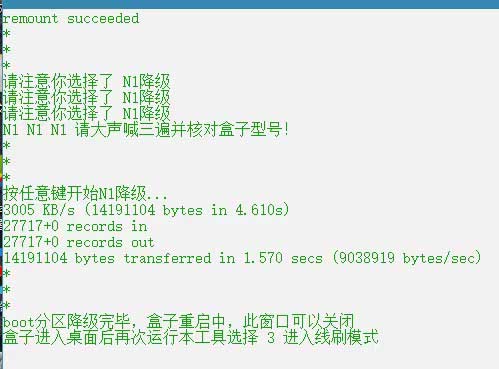
按任意键开始,等待降级结束,关闭软件;以上操作仅覆盖boot分区,所以操作完毕再次启动盒子后系统版本号是不会有变化的!
打开降级工具(run.bat)输入3,然后输入盒子ip按提示操作。
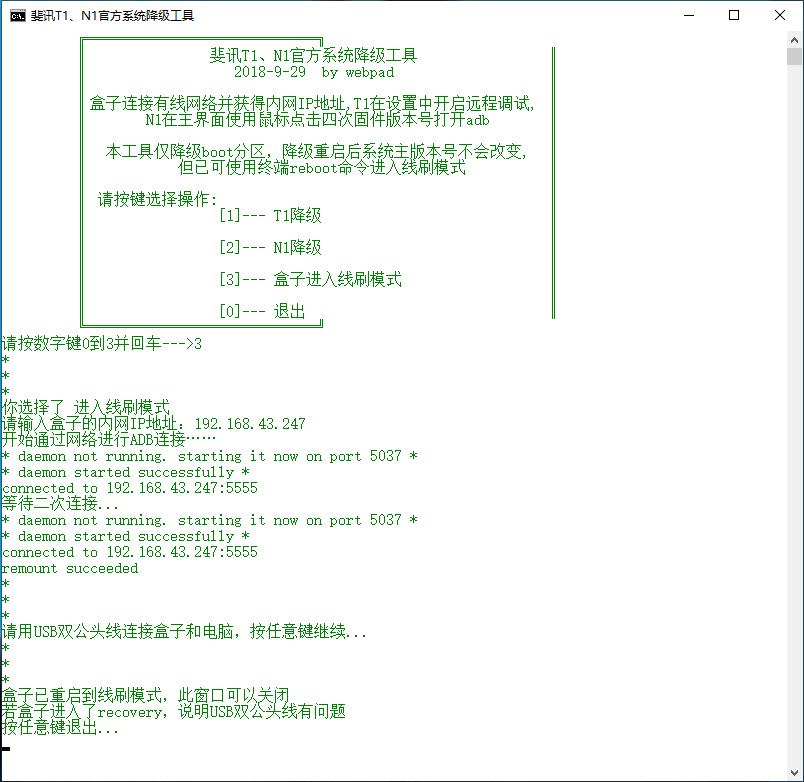
1、把U盘插入N1盒子靠近HDMI接口的USB插口
2、连接WiFi;名称:密码:password
3、浏览器输入192.168.1.1进入后台,登陆账号:root密码为:password
4、写入emmc;以下为作者原文
一、Amlogic系列盒子,包括 N1、章鱼星球、S905X2外贸盒子、S905X3外贸盒子、S922X外贸盒子
第一次刷机(从U盘或TF卡启动之后):
cd /root && ./install-to-emmc.sh 或者: /root/install-to-emmc.sh 或者: openwrt-install-amlogic (65版本新增的命令)
在线升级,先把 update-amlogic-openwrt.sh 以及镜像文件 xxxxxxxxxxxxxxxxxxxxxxxxx.img用winscp工具上传至/mnt/mmcblk2p4, 然后:
cd /mnt/mmcblk2p4
chmod 755 update-amlogic-openwrt.sh
./update-amlogic-openwrt.sh xxxxxxxxxxxxxxxxxxxxxxxxxx.img (或者用晶晨宝盒也可以更新)
注意:update-amlogic-openwrt.sh一般随固件同时发布,在.7z包里面,每次升级最好都用最新版的update脚本进入后台后在系统中,进入TTYD终端,获取权限,输入 root 输入密码,输入密码的时候不显示,然后输入 cd /root 在输入 ./install-to-emmc.sh 或者: /root/install-to-emmc.sh 或者: openwrt-install-amlogic 三选一即可
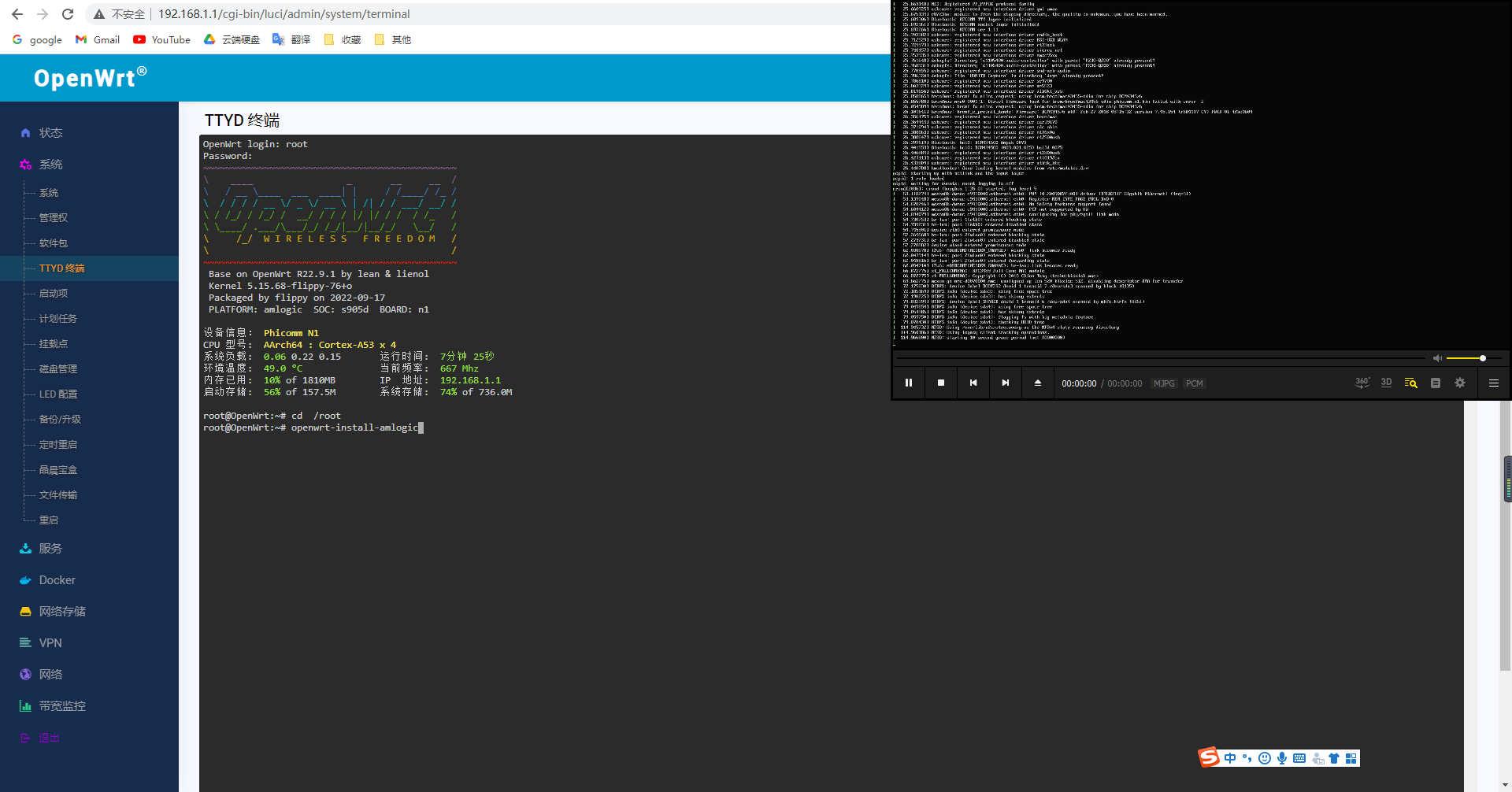
然后选择11N1盒子,最后选择1等待成功。拔掉U盘,重启电源。
时间过得真快,不知不觉就要毕业了,129宿舍留念。